Avira ANTIVIR PREMIUM User Manual [zh]

Avira AntiVir
Premium
使用手冊
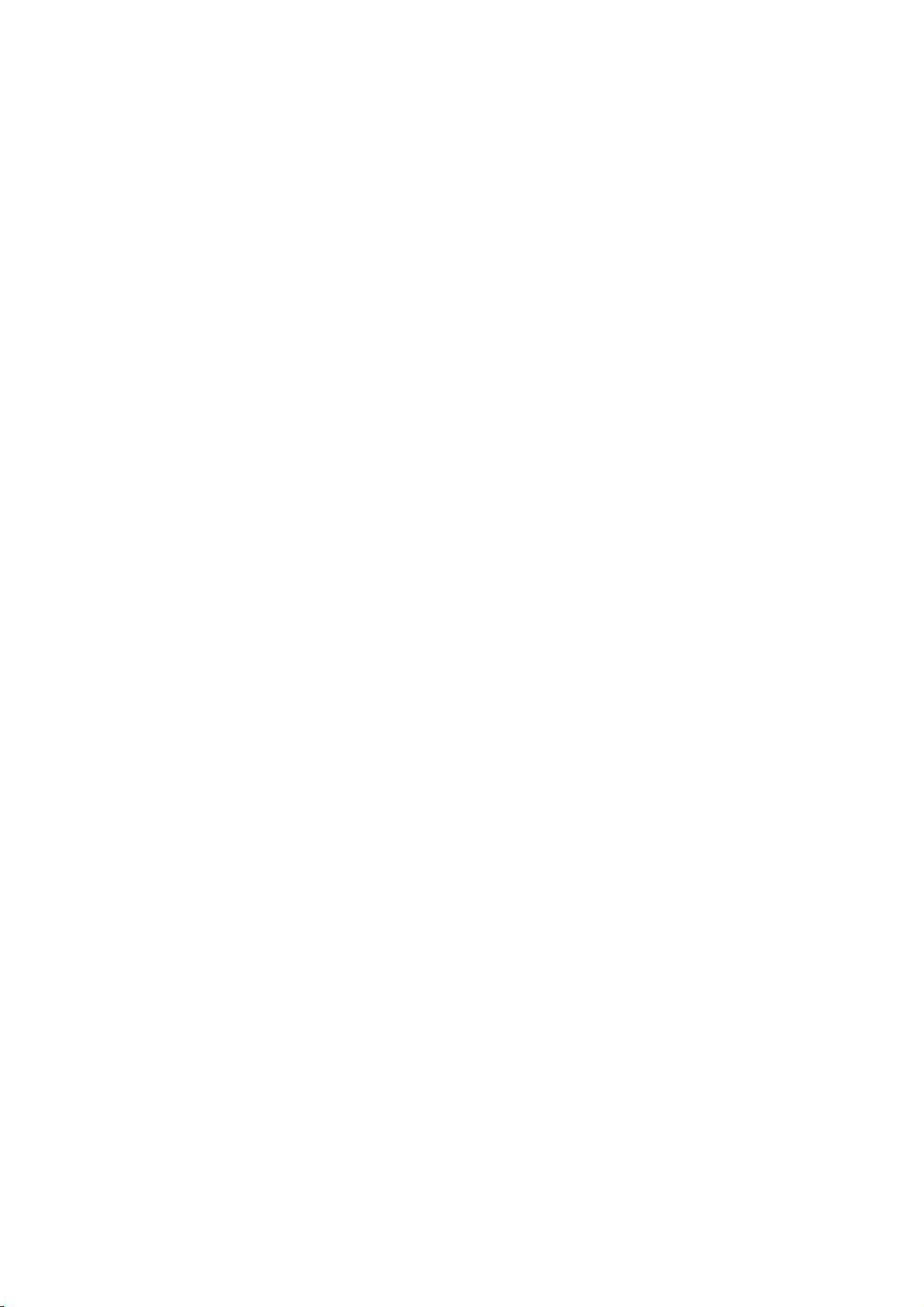
商標與著作權
商標
AntiVir 是 Avira GmbH 的註冊商標。
Windows 是 Microsoft Corporation 在美國與其他國家的註冊商標。
其餘所有品牌與產品名稱皆為各自擁有者的商標或註冊商標。
本手冊中未標示受保護的商標。 不過,這並不表示您可以自由使用這些商標。
著作權資訊
Avira AntiVir Premium 使用第三方所提供的代碼。 感謝著作權擁有者提供可用
的代碼供我們運用。 如需著作權詳細資訊,請參閱「第三方授權」底下的 Avira
AntiVir Premium 說明。
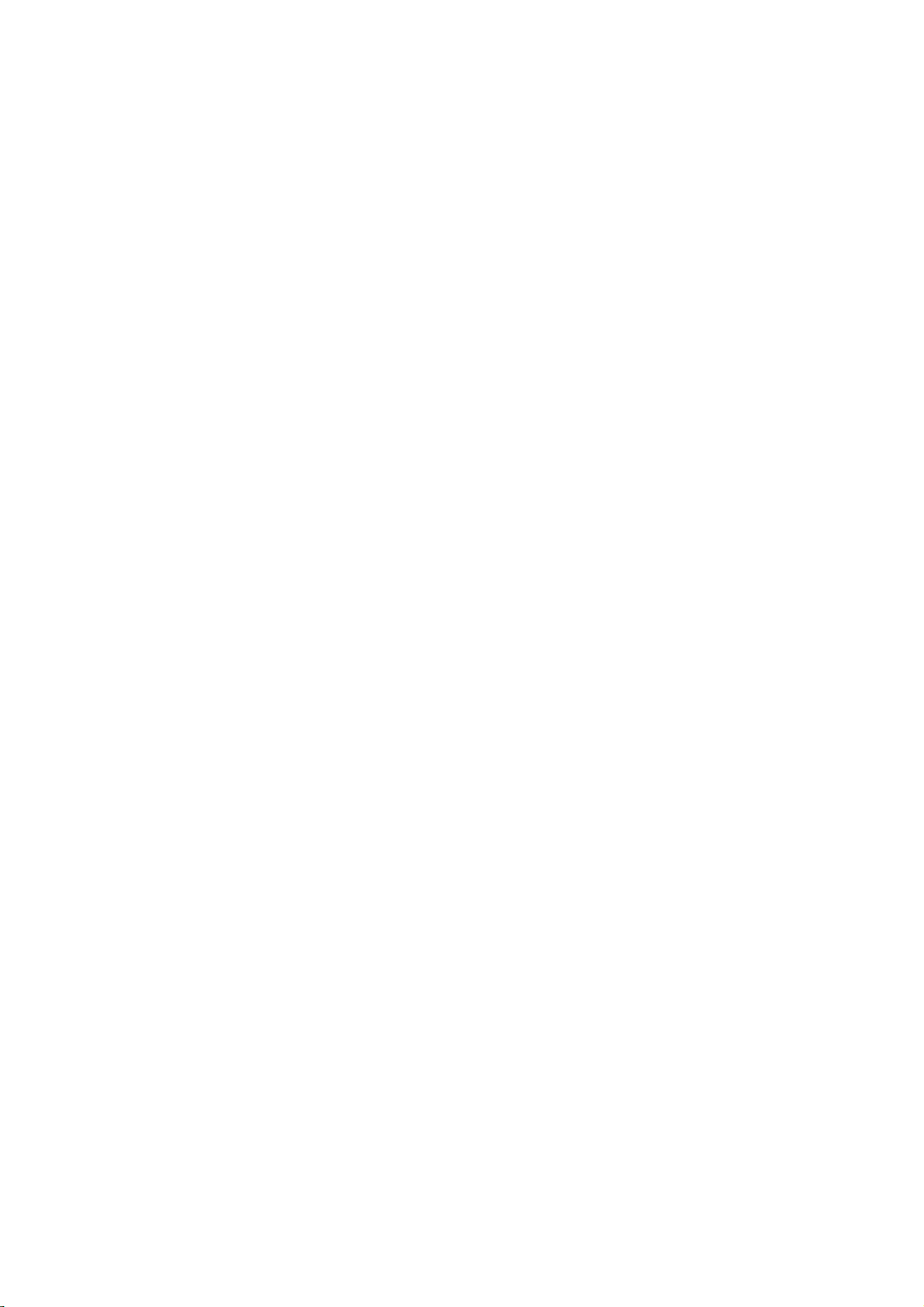
目錄
1 簡介 ....................................................................................................................... 1
2 圖示與強調樣式....................................................................................................... 2
3 產品資訊................................................................................................................. 3
3.1 提供的功能............................................................................................................................ 3
3.2 系統需求................................................................................................................................4
3.3 授權與升級............................................................................................................................ 5
4 安裝與解除安裝....................................................................................................... 6
4.1 安裝........................................................................................................................................6
4.2 修改安裝..............................................................................................................................10
4.3 安裝模組..............................................................................................................................11
4.4 解除安裝..............................................................................................................................11
5 AntiVir Premium 概觀........................................................................................... 13
5.1 使用者介面與操作方式 .....................................................................................................13
5.1.1 控制中心................................................................................................................13
5.1.2 組態........................................................................................................................15
5.1.3 系統匣圖示............................................................................................................18
5.2 如何…?...............................................................................................................................19
5.2.1 啟用產品................................................................................................................19
5.2.2 Avira AntiVir Premium 自動更新.........................................................................20
5.2.3 啟動手動更新........................................................................................................21
5.2.4 指定掃描: 使用掃描設定檔來掃描病毒與惡意程式碼..................................22
5.2.5 指定掃描: 使用拖放方式掃描病毒與惡意程式碼..........................................23
5.2.6 指定掃描: 透過內容功能表來掃描病毒與惡意程式碼..................................23
5.2.7 指定掃描: 自動掃描病毒與惡意程式碼 ..........................................................24
5.2.8 指定掃描: 作用中的 Rootkit 指定掃描 ............................................................25
5.2.9 回應偵測到的病毒與惡意程式碼 .......................................................................25
5.2.10 隔離區: 處理隔離區檔案 (*.qua).......................................................................29
5.2.11 隔離區: 還原隔離區的檔案...............................................................................30
5.2.12 隔離區: 將可疑的檔案移至隔離區 ..................................................................31
5.2.13 掃描設定檔: 修訂或刪除掃描設定檔中的檔案類型.........................................31
5.2.14 掃描設定檔: 為掃描設定檔建立桌面捷徑 ......................................................32
5.2.15 事件: 篩選事件...................................................................................................32
5.2.16 MailGuard: 排除不要掃描的電子郵件地址.....................................................33
6 掃描程式............................................................................................................... 35
7 更新 ..................................................................................................................... 36
8 常見問題集、提示 ................................................................................................. 37
8.1 疑難排解..............................................................................................................................37
8.2 快捷鍵..................................................................................................................................39
8.2.1 在對話方塊中........................................................................................................40
8.2.2 在說明中................................................................................................................40
8.2.3 在控制中心中........................................................................................................41
ii
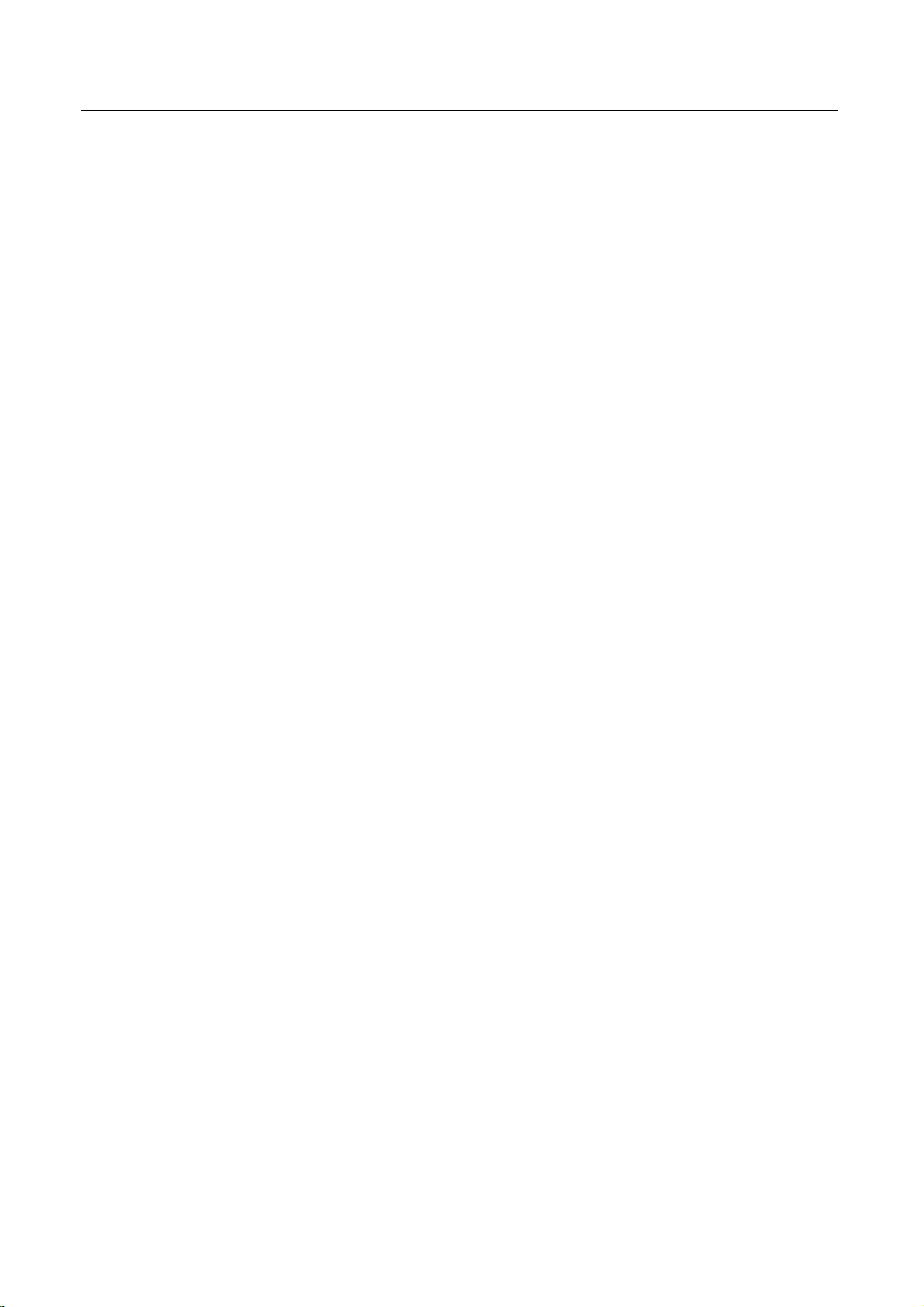
目錄
Windows 資訊安全中心.....................................................................................................42
8.3
8.3.1 一般........................................................................................................................42
8.3.2 Windows 資訊安全中心與 Avira AntiVir Premium ............................................42
9 病毒與其他資訊..................................................................................................... 45
9.1 延伸的威脅類別..................................................................................................................45
9.2 病毒與其他惡意程式碼 .....................................................................................................47
10 資訊與服務 ........................................................................................................... 51
10.1 連絡地址..............................................................................................................................51
10.2 技術支援..............................................................................................................................51
10.3 可疑的檔案..........................................................................................................................51
10.4 回報誤判..............................................................................................................................52
10.5 歡迎您提供安全性提升意見.............................................................................................52
11 參照: 組態選項.................................................................................................... 53
11.1 掃描程式..............................................................................................................................53
11.1.1 掃描........................................................................................................................53
11.1.1.1. 對有疑慮檔案採取的動作.............................................................................55
11.1.1.2. 例外 .................................................................................................................58
11.1.1.3. 啟發式掃毒.....................................................................................................58
11.1.2 報告........................................................................................................................59
11.2 Guard....................................................................................................................................60
11.2.1 掃描........................................................................................................................60
11.2.1.1. 對有疑慮檔案採取的動作.............................................................................61
11.2.1.2. 進一步動作.....................................................................................................63
11.2.1.3. 例外 .................................................................................................................64
11.2.1.4. 啟發式掃毒.....................................................................................................66
11.2.2 ProActive ................................................................................................................67
11.2.2.1. 應用程式篩選器: 要封鎖的應用程式.......................................................68
11.2.2.2. 應用程式篩選器: 許可的應用程式 ...........................................................68
11.2.3 報告........................................................................................................................69
11.3 MailGuard ............................................................................................................................70
11.3.1 掃描........................................................................................................................70
11.3.1.1. 對有疑慮檔案採取的動作.............................................................................71
11.3.1.2. 其他動作.........................................................................................................72
11.3.1.3. 啟發式掃毒.....................................................................................................73
11.3.2 一般........................................................................................................................74
11.3.2.1. 例外 .................................................................................................................74
11.3.2.2. 快取 .................................................................................................................74
11.3.2.3. 頁尾 .................................................................................................................75
11.3.3 報告........................................................................................................................75
11.4 WebGuard ............................................................................................................................76
11.4.1 掃描........................................................................................................................76
11.4.1.1. 對有疑慮檔案採取的動作.............................................................................77
11.4.1.2. 鎖定的要求.....................................................................................................78
11.4.1.3. 例外 .................................................................................................................79
11.4.1.4. 啟發式掃毒.....................................................................................................81
11.4.2 報告........................................................................................................................82
iii
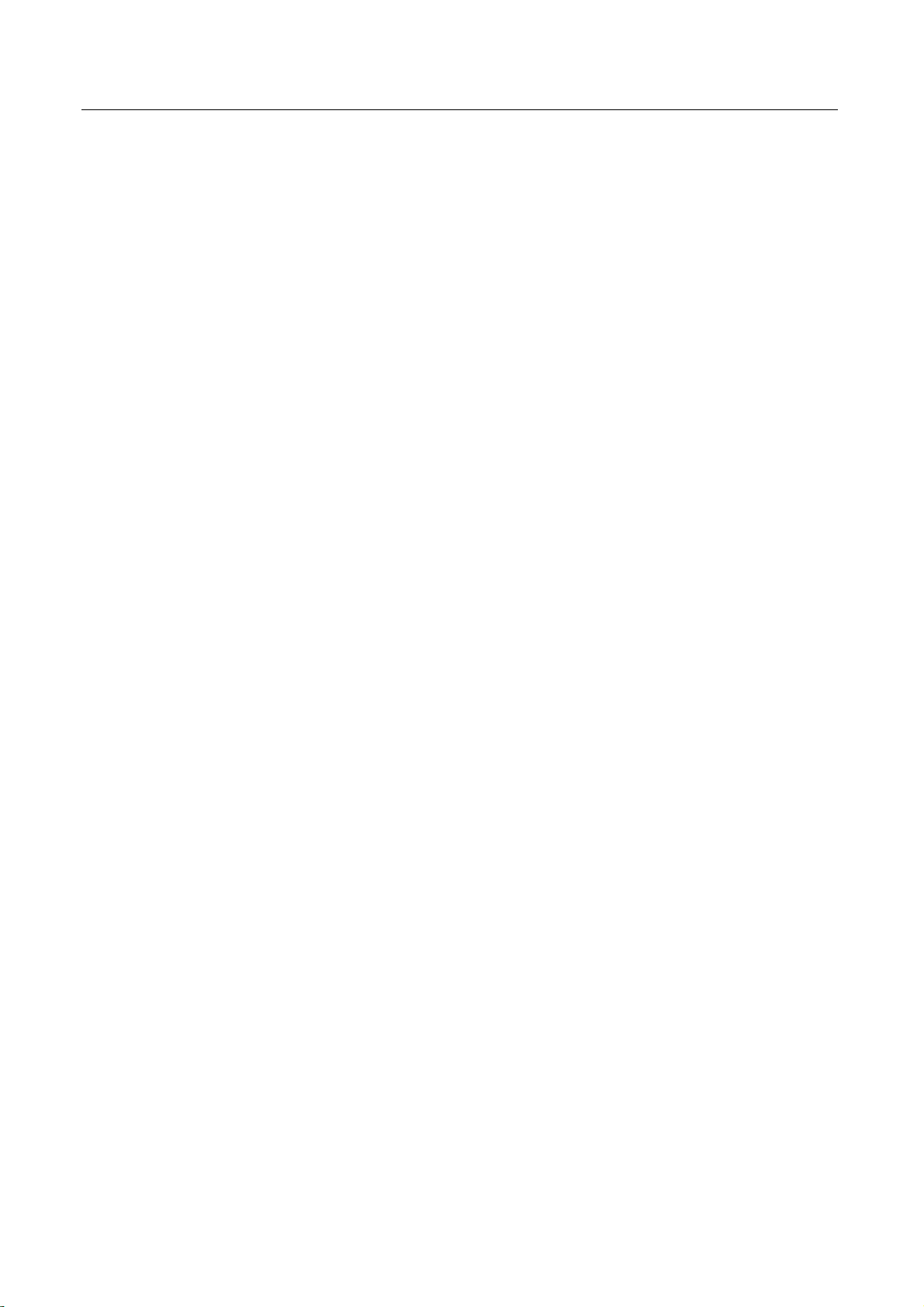
Avira AntiVir Premium
更新......................................................................................................................................83
11.5
11.5.1 產品更新................................................................................................................83
11.5.2 重新啟動設定........................................................................................................84
11.5.3 網路伺服器............................................................................................................85
11.5.3.1. Proxy................................................................................................................85
11.6 一般......................................................................................................................................86
11.6.1 延伸的威脅類別....................................................................................................86
11.6.2 密碼........................................................................................................................87
11.6.3 資訊安全................................................................................................................88
11.6.4 WMI........................................................................................................................89
11.6.5 目錄........................................................................................................................89
11.6.6 事件........................................................................................................................90
11.6.7 限制報告................................................................................................................90
11.6.8 警示音....................................................................................................................90
11.6.9 警告........................................................................................................................91
iv
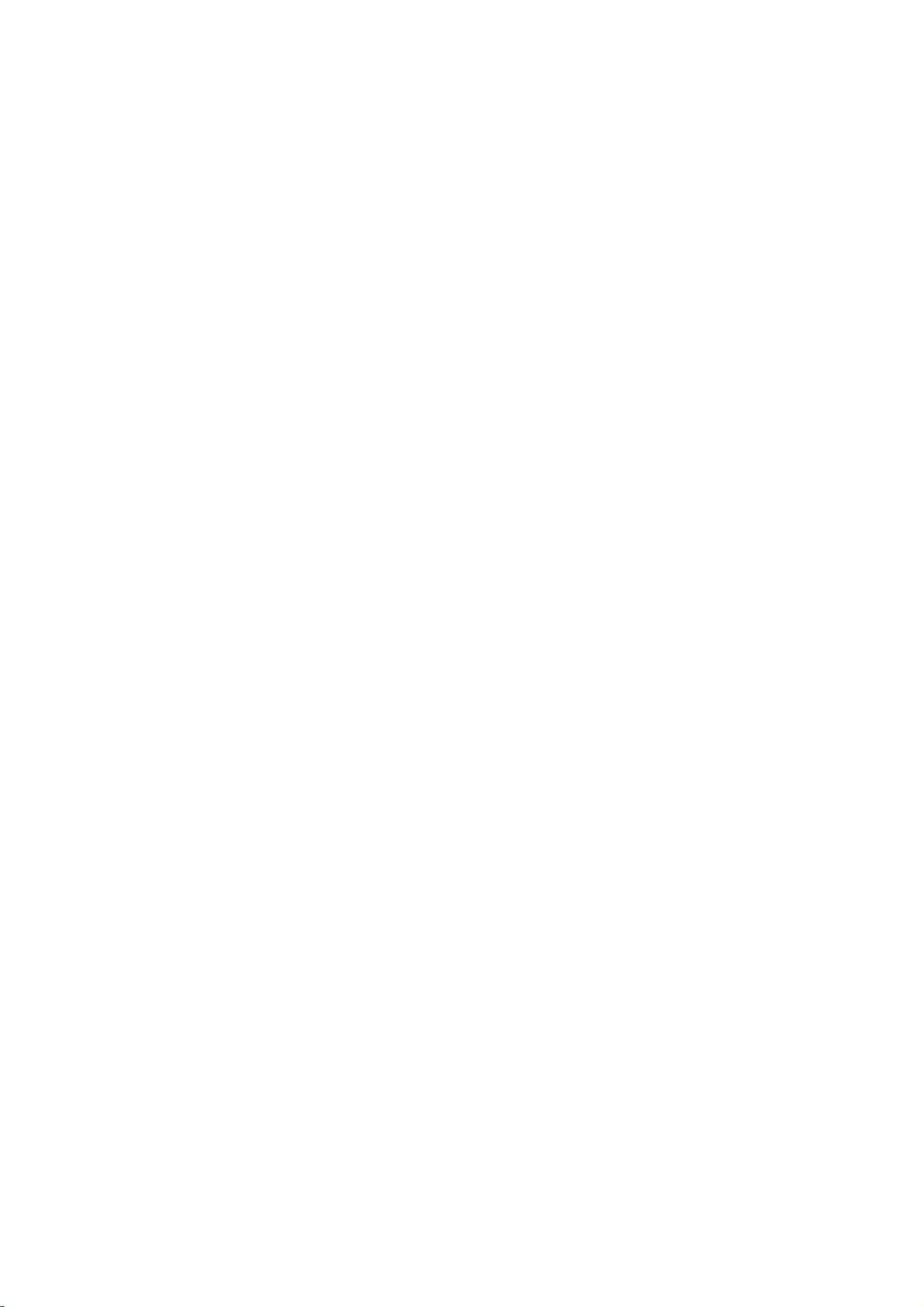
1 簡介
Avira GmbH 的 Avira AntiVir Premium 可保護您的電腦免於各種病毒、惡意程式碼、
廣告軟體與間諜軟體、有害的程式與其他各種危險的入侵。 本手冊簡單說明病毒與
軟體相關資訊。
本手冊說明程式安裝與操作方式。
請前往我們的網站 http://www.avira.tw/ 下載 PDF 格式的 Avira AntiVir Premium 手冊
、更新 Avira AntiVir Premium 或是更新您的授權。
您還可以在我們的網站找到電話號碼等資訊,以獲得技術支援及電子報訂閱方式相
關資訊。
Avira GmbH 團隊敬上
1
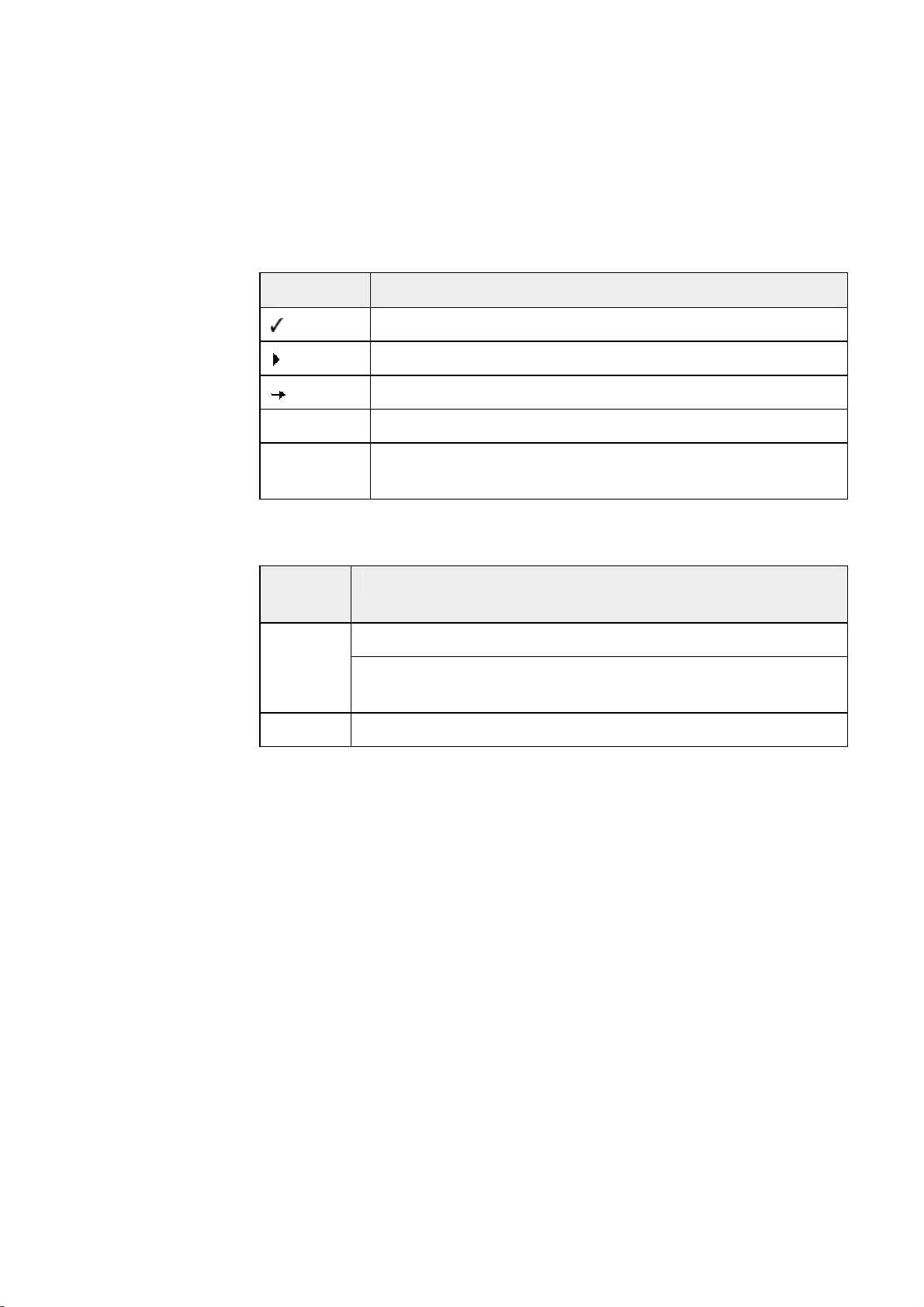
2 圖示與強調樣式
下列為使用的圖示:
圖示/指定
說明
如果必須先滿足某項條件才能實作時,會放置此圖示。
在您實作某項動作步驟前,會放置此圖示。
在上一個動作之後發生的事件之前,會放置此圖示。
警告 在針對重要資料遺失危險提出警告之前,會放置此圖示。
注意 放置在有利於使用 Avira AntiVir Premium 的特別重要資訊或
提示的連結之前。
下列為使用的強調樣式:
強調樣
說明
式
書寫體
檔名或路徑資料。
顯示的軟體介面元素 (例如,視窗標題、視窗欄位或選項方塊)
。
粗體
可按一下的軟體介面元素 (例如,功能表項目、區段或按鈕)
2
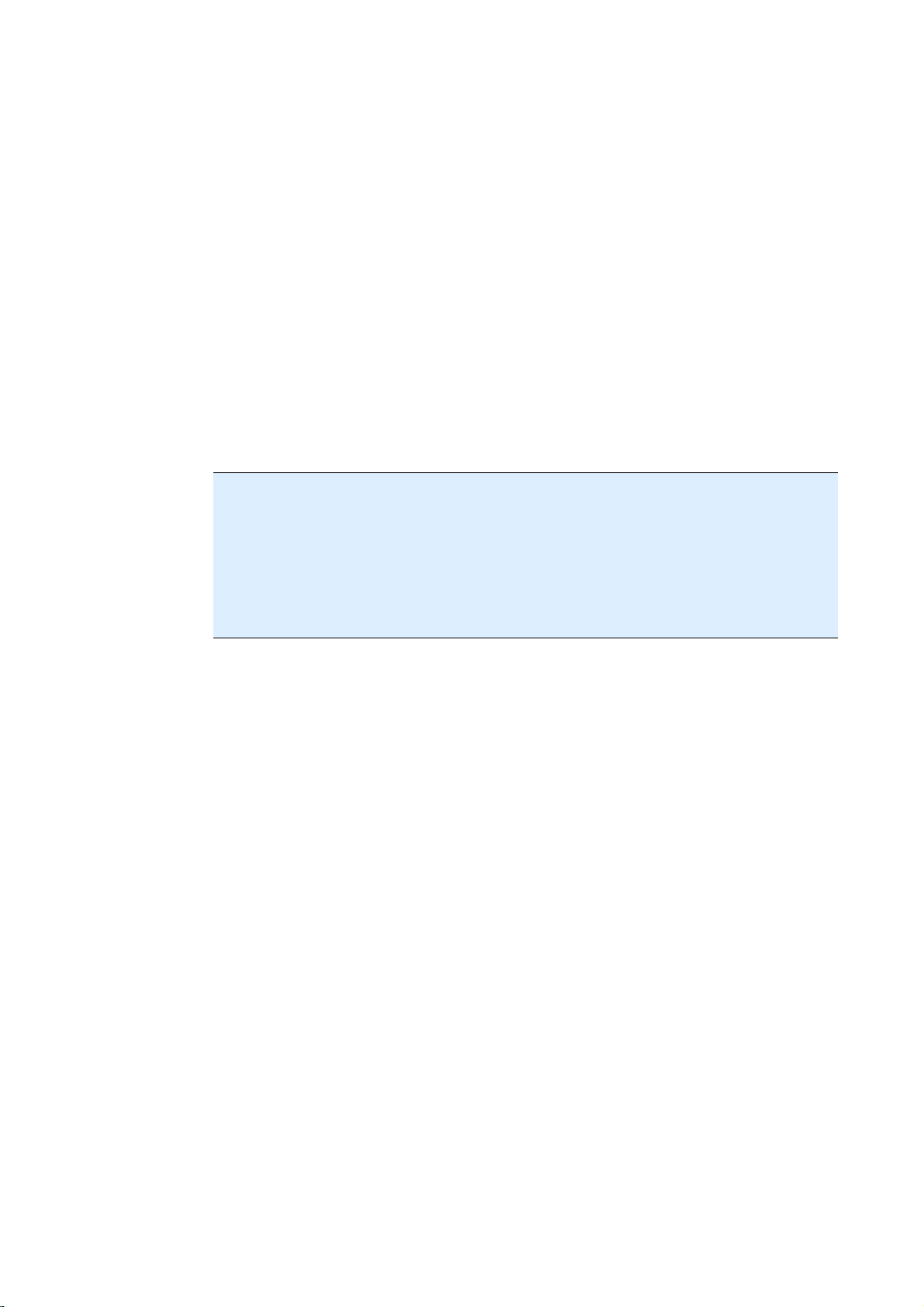
3 產品資訊
本章包含購買與使用 Avira AntiVir Premium 的所有相關資訊:
– 請參閱下列章節:提供的功能
– 請參閱下列章節:系統需求
– 請參閱下列章節:授權
– 請參閱下列章節:授權管理員
Avira AntiVir Premium 內含完整、彈性的工具,可供您放心地用來保護電腦免於各
種病毒、惡意程式碼、有害程式與其他危險的入侵
請注意下列資訊:
注意
遺失寶貴的資料通常會帶來無法想像的後果。 即使是最好的防毒程式也無法 100%
保證免於資料遺失的風險。 定期複製 (備份) 資料以策安全。
注意
要可靠且有效地防範病毒、惡意程式碼、有害程式與其他危險,必須使用最新的程
式方能奏效。 請務必使用自動更新將 Avira AntiVir Premium 維持在最新狀態。 請依
據需求設定程式。
3.1 提供的功能
Avira AntiVir Premium 提供您下列功能:
– 用於監視、管理與控制整個程式的控制中心
– 透過使用者友善標準與進階選項和即時線上說明來集中設定
– 掃描程式 (指定掃描) 搭配由設定檔控制且可設定的掃描,可掃描所有已知的
病毒和惡意程式碼類型
– 與 Windows Vista 使用者帳戶控制的整合可讓您執行需要系統管理員權限的
工作
– Guard (即時掃描) 可持續監視所有檔案存取活動
– ProActive 元件可永久監視程式動作 (只適用於 32 位元系統,不適用於
Windows 2000)
– MailGuard (POP3 掃描程式、IMAP 掃描程式和 SMTP 掃描程式) 可永久檢查
電子郵件中的病毒與惡意程式碼。 包含檢查電子郵件附件的功能
– WebGuard 可監視透過 HTTP 通訊協定從網際網路傳輸的資料與檔案 (監視連
接埠 80、8080、3128)
– 可隔離與處理可疑檔案的整合式隔離區管理
– Rootkit 保護機制可偵測安裝在電腦系統中的隱藏惡意程式碼 (Rootkit)
(不適用於 Windows XP 64 位元)
– 可透過網際網路,針對偵測到的病毒與惡意程式碼直接存取其詳細資訊
3
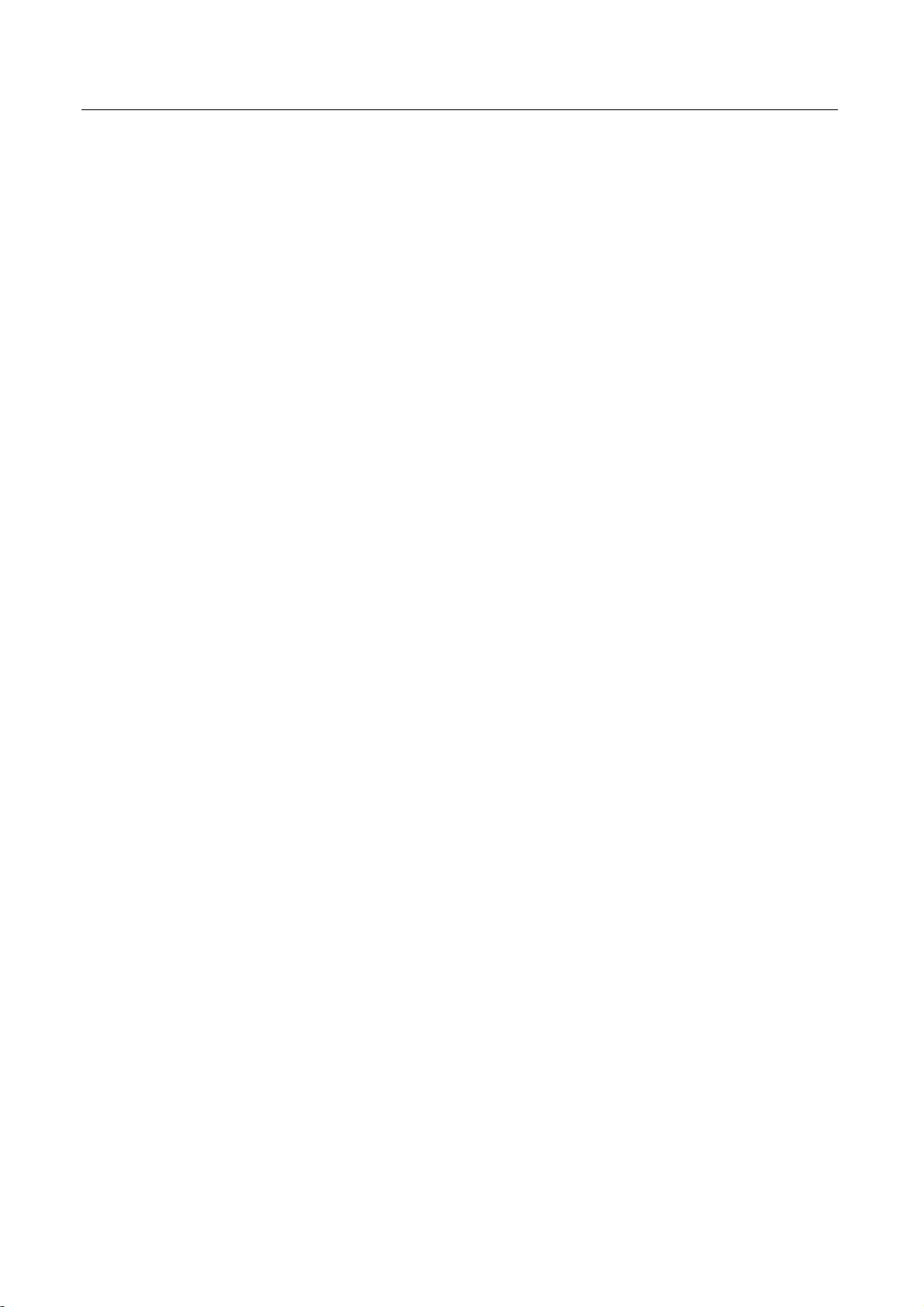
Avira AntiVir Premium
– 經由網際網路上的網路伺服器,以單一檔案更新或增量 VDF 更新方式,簡單
– 授權管理員中使用者友善的授權方式
– 整合式排程管理員可規劃單次或重複性工作,例如更新或掃描
– 透過創新的掃描技術 (掃描引擎,包括啟發式掃毒),達到極高的病毒與惡意
– 可偵測所有典型的封存類型,包括偵測巢狀式封存與智慧副檔名偵測
– 高效能的多執行緒功能 (同時高速掃描多個檔案)
3.2 系統需求
為了讓 Avira AntiVir Premium 能夠順暢運作,電腦系統必須滿足下列需求:
– Pentium 等級 (速度至少 266 MHz) 的電腦
– 作業系統
、快速地更新程式、病毒定義與搜尋引擎
程式碼偵測水準
– Windows 2000 SP4 和更新彙總套件 1 或
– Windows XP SP2 (32 或 64 位元) 或
– Windows Vista (32 或 64 位元,建議加裝 SP 1)
– Windows 7 (32 或 64 位元)
– 至少 100 MB 的可用硬碟記憶體空間 (如果使用 [隔離區] 做為暫存區域的話,
就需要更多記憶體)
– Windows 2000/XP 環境下,至少需要 192 MB 記憶體
– Windows Vista 環境下,至少需要 512 MB 記憶體
– 安裝 Avira AntiVir Premium: 系統管理員權限
– 適用所有安裝: Windows Internet Explorer 6.0 或更新的版本
– 必要時,提供網際網路連線 (請參閱安裝)
Windows Vista 使用者資訊
在 Windows 2000 與 Windows XP 環
不過,從安全觀點來看這點並不可取,因為這樣一來病毒與有害程式更容易入侵電
腦。
為此,Microsoft 特地在 Windows Vista 中推出「使用者帳戶控制」功能。 這項功能
針對登入為系統管理員的使用者提供多一層的保障: 因此在 Windows Vista 中,個
別的系統管理員在一開始只具有正常使用者權限。 在 Windows Vista 中,必須有系
統管理員權限才能執行的動作會以資訊圖示來清楚標示。 此外,使用者必須明確地
確認所需的動作。 使用者必須在取得這項權限之後才能提升權限等級,如此一來,
作業系統才能執行系統管理工作。
境中,許多使用者皆以系統管理員權限來操作。
4
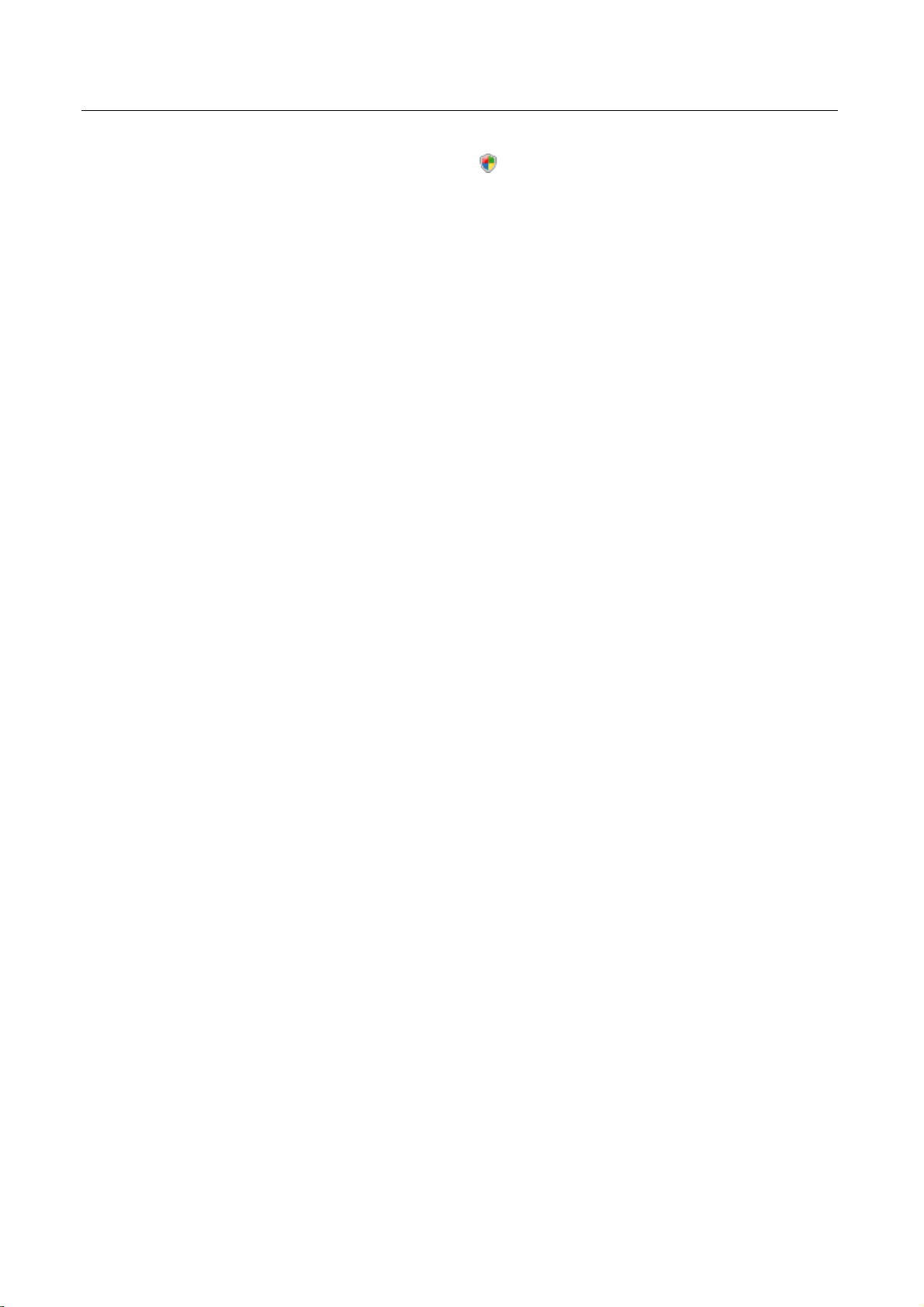
在 Windows Vista 中,某些 Avira AntiVir Premium 動作需要以系統管理員權限來執
行。 這些動作會以下列符號標示:
以系統管理員權限來執行這項動作。 如果您目前的使用者帳戶沒有系統管理員權限
,使用者帳戶控制的 Windows Vista 對話方塊會要求您輸入系統管理員密碼。 如果
您沒有系統管理員密碼,就無法執行這項動作。
3.3 授權與升級
若要使用 Avira AntiVir Premium,您需要一份授權。 因此,您必須接受 Avira
AntiVir Premium 的授權條件。
授權會以啟用金鑰形式來提供。 啟用金鑰是一組字母與數字代碼的組合,會在您購
買 Avira AntiVir Premium 之後寄送給您。 啟用金鑰內含您的授權詳細資料,亦即獲
得了哪些程式授權與其授權期間。
如果您透過網路商店購買 AntiVir Premium,將會經由電子郵件收到啟用金鑰,否則
會直接附在產品包裝上。
產品資訊
. 如果這項符號同時出現在按鈕上,表示需要
若要授權程式,請輸入啟用金鑰以啟用 Avira AntiVir Premium。 您可以在安裝期間
執行產品啟用程序。 不過,您也可以在安裝 Avira AntiVir Premium 之後,於說明::
授權底下的授權管理員中執行產品啟用程序。
您可以在授權管理員選擇從 AntiVir 桌面產品系列啟動產品升級。 不需要手動解除
安裝舊產品及手動安裝新產品。 從授權管理員升級時,只要在 [授權管理員] 輸入方
塊中輸入要升級之產品的啟用代碼。 新產品隨即自動安裝。
下列產品升級可透過授權管理員自動執行:
– Avira AntiVir Personal 升級為 Avira AntiVir Premium
– Avira AntiVir Personal 升級為 Avira Premium Security Suite
– Avira AntiVir Premium 升級為 Avira Premium Security Suite
5
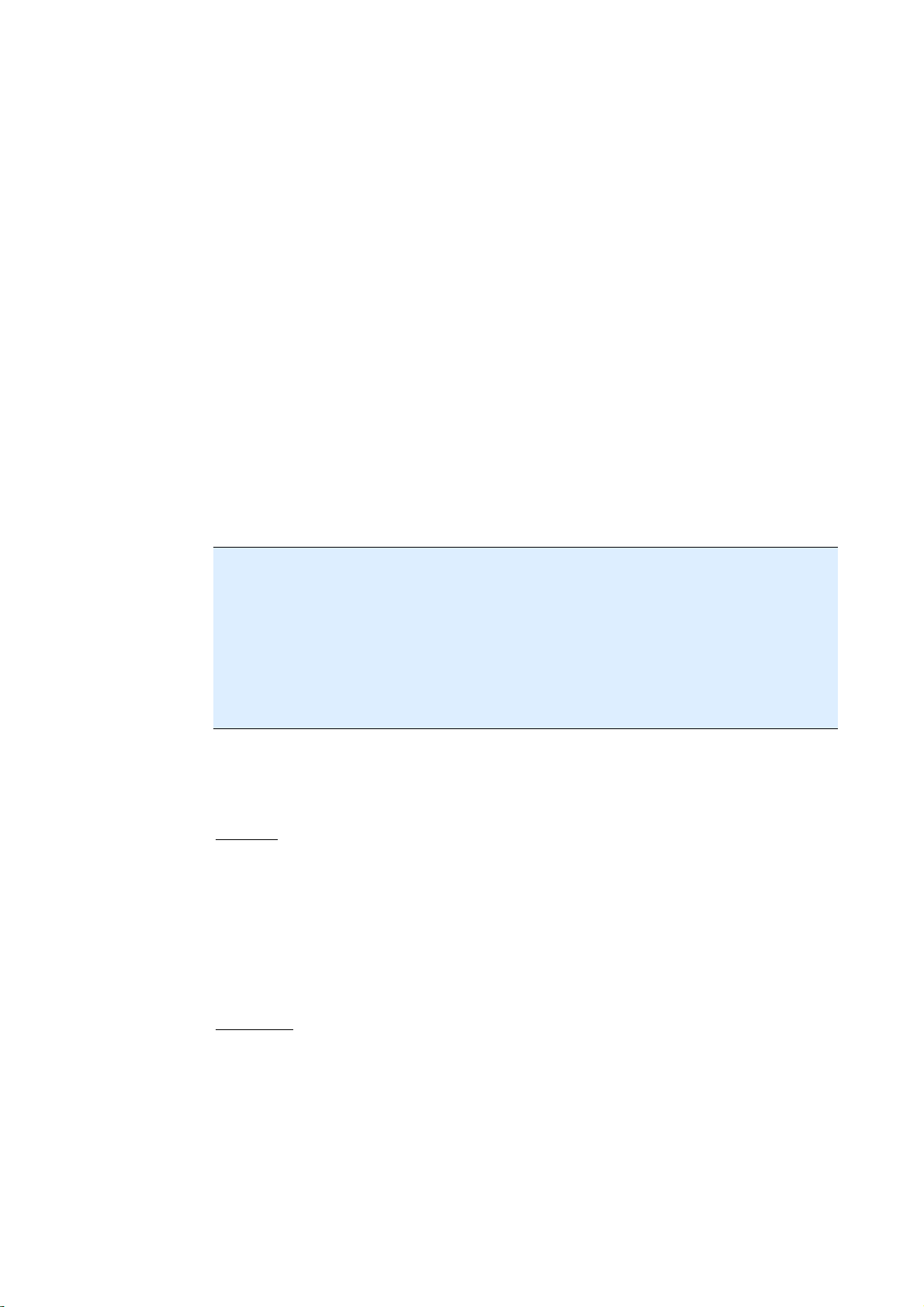
4 安裝與解除安裝
本章包含安裝與解除安裝 Avira AntiVir Premium 的相關資訊:
– 請參閱下列章節:安裝: 條件、安裝類型、安裝
– 請參閱下列章節:安裝模組
– 請參閱下列章節:修改安裝
– 請參閱下列章節:解除安裝: 解除安裝
4.1 安裝
在安裝 Avira AntiVir Premium 之前,請檢查您的電腦是否滿足所有的基本系統需求
。 如果您的電腦滿足所有需求,就可以安裝 Avira AntiVir Premium。
注意
從 Windows XP 開始,Avira AntiVir Premium 會在安裝 Avira AntiVir Premium 之前,
為您的電腦產生還原點。 這樣您就可以安全地移除安裝失敗的 Avira AntiVir
Premium。 請注意,如果要使用這項功能,請勿勾選 [關閉系統還原] (於: [開始] |
[設定] | [控制台] | [系統] | [系統還原] 索引標籤底下)。
如果您想要將系統還原至稍早的狀態,可以使用 [開始] | [程式集] | [附屬應用程式]
| [系統工具] | [系統還原]。 AntiVir Premium 項目會指出 Avira AntiVir Premium 所
產生的還原點。
安裝類型
您可以在安裝期間,在安裝精靈中選取一種安裝類型:
快速安裝
– 並未安裝所有程式元件。 下列程式元件未安裝:
AntiVir ProActive
AntiVir 防火牆
– 程式檔案會安裝至 C:\Program Files 底下的特定標準資料夾中。
– AntiVir Premium 會使用預設值進行安裝。 您可以選擇使用組態精靈定義自
訂設定。
使用者定義
– 您可以選擇安裝個別的程式元件 (請參閱安裝與解除安裝::安裝模組)。
– 您可以針對要安裝的程式檔案,選取目標資料夾。
– 您可以選擇不要建立桌面圖示和 [開始] 功能表中的程式群組。
– 您可以使用組態精靈,定義 AntiVir Premium 的自訂設定,並啟始安裝後自
動執行的快速系統掃描。
6
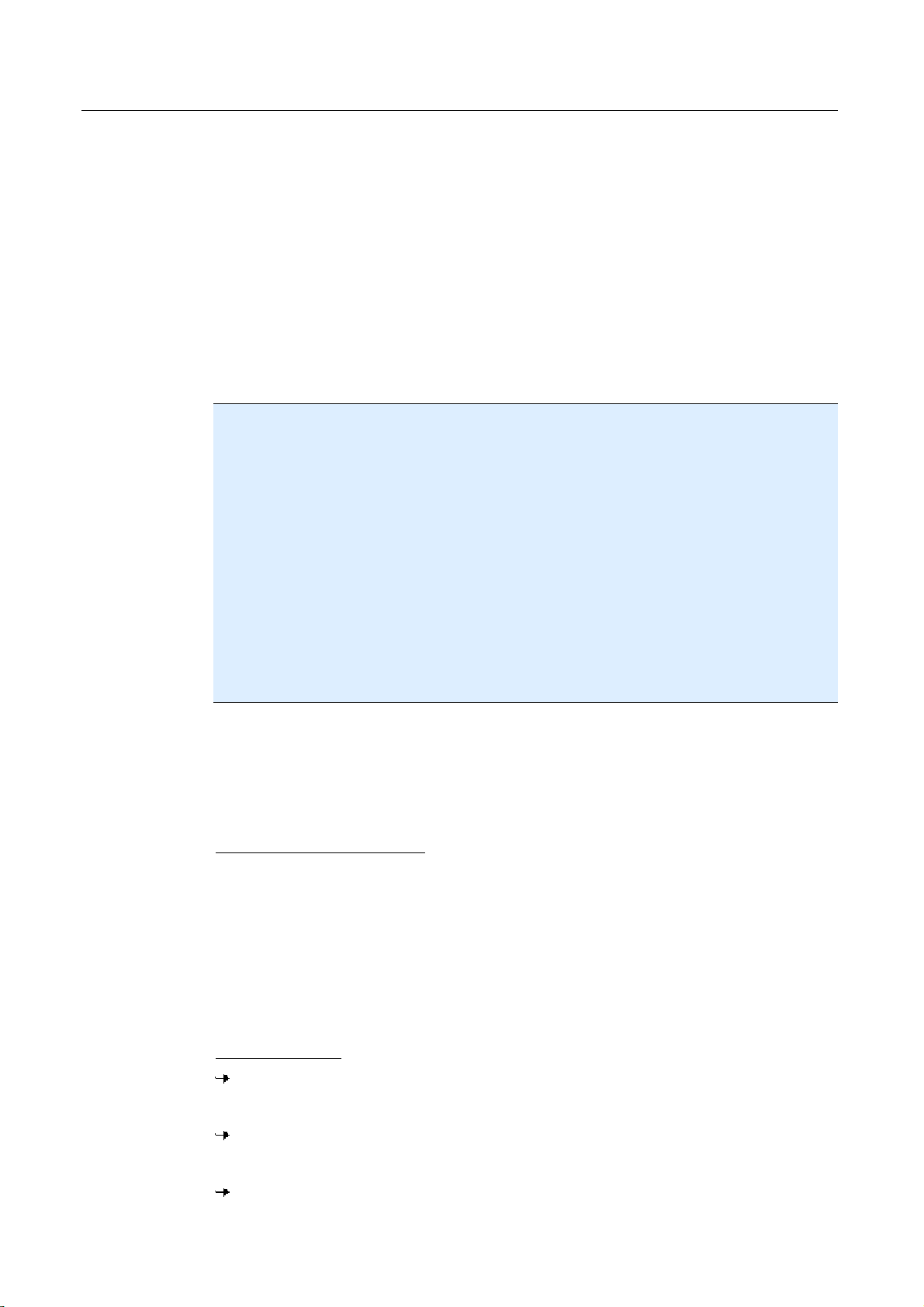
安裝與解除安裝
開始安裝之前
關閉您的電子郵件程式。 同時建議您結束所有執行中的應用程式。
確定沒有安裝其他防毒解決方案。 不同的資訊安全解決方案的自動保護功能可
能會互相影響。
建立網際網路連線: 您需要網際網路連線以執行下列安裝步驟:
針對網際網路型態的安裝並經由安裝程式下載最新的程式檔案與搜尋引擎,以
及最新的病毒定義檔
啟用 Avira AntiVir Premium
完成安裝後,請適當地執行 AntiVir Premium 更新。
如果您想要啟用 AntiVir Premium,請準備好 AntiVir Premium 的授權金鑰。
注意
網際網路型態的安裝:
Avira GmbH 提供一項安裝程式,供您進行網際網路型態的 Avira AntiVir Premium 安
裝;此安裝方式會在 Avira GmbH 網路伺服器執行安裝作業之前載入最新的程式檔
案。 此程序可確保安裝的 AntiVir Premium 內含最新的病毒定義檔。
使用安裝套件來安裝:
安裝套件同時包含安裝程式與所有必要的程式檔案。 安裝套件不包含任何可用的
AntiVir Premium 安裝語言選項。 建議您在安裝之後,執行病毒定義檔更新。
注意
啟用 Avira AntiVir Premium 產品時,請使用 HTTP 通訊協定與連接埠 80 (網路通訊)
,並搭配加密通訊協定 SSL 與連接埠 443,以便和 Avira GmbH 伺服器通訊。 如果
您是使用防火牆,請確保必要的連線與/或傳入或傳出的資料沒有遭到防火牆封鎖
。
安裝
安裝程式會執行自我說明的對話模式。 每個視窗都包含可控制安裝處理序的特定按
鈕選項。
下列功能會指派給最重要的按鈕:
– 確定: 確認動作。
– 中止: 中止動作。
– 下一步: 移至下一個步驟。
– 上一步: 移至上一個步驟。
如何安裝 AntiVir Premium:
按兩下剛從網際網路下載的安裝檔案,或是插入程式光碟,以啟動安裝程式。
網際網路型態的安裝
[
歡迎使用
] 對話方塊隨即顯示。
按 [下一步] 繼續安裝。
[
語言選擇
] 對話方塊隨即顯示。
選取您要用來安裝 AntiVir Premium 的語言,並按 [下一步] 確認語言選擇。
[
下載
] 對話方塊隨即顯示。 Avira GmbH 網路伺服器會開始下載所有必要的
7
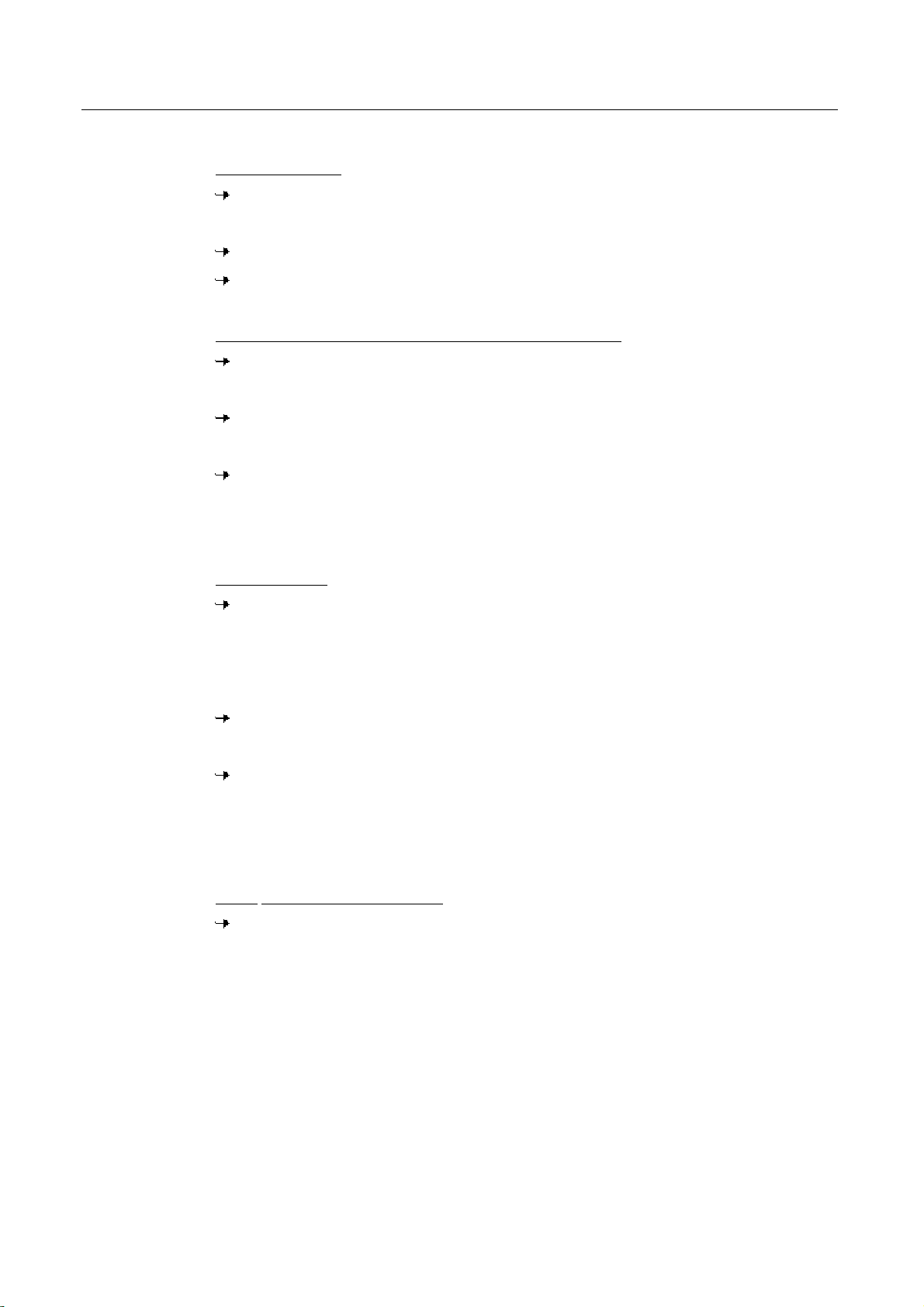
Avira AntiVir Premium
安裝檔案。 [
使用安裝套件來安裝
下載
] 視窗會在下載結束時關閉。
安裝精靈開啟時會顯示 [Avira AntiVir Premium] 對話方塊。
按一下 [
接受
] 開始安裝。
這時會開始解壓縮安裝檔案。 安裝常式正式開始。
[
歡迎使用
] 對話方塊隨即顯示。
按 [下一步]。
繼續進行網際網路型態的安裝,以及使用安裝套件進行的安裝作業
這時會顯示內含授權合約的對話方塊。
確認接受授權合約,並按一下 [繼續]。
[
產生序號
] 對話方塊隨即顯示。
必要時,請確認已在更新期間產生亂數序號並傳輸成功,然後按一下 [繼續]。
[
選取安裝類型
] 對話方塊隨即顯示。
決定您是否要執行快速安裝或是使用者定義的安裝。
啟用 [快速安裝] 或 [使用者定義] 選項,並按一下 [繼續] 確認動作。
使用者定義的安裝
[
選取目的地目錄
] 對話方塊隨即顯示。
按一下 [繼續],確認指定的目的地目錄。
- 或 -
使用 [瀏覽] 按鈕選取其他目的地目錄,並按 [下一步] 確認動作。
[
安裝元件
] 對話方塊隨即顯示:
啟用或停用所需的元件,並按一下 [繼續] 確認動作。
您可以在下列對話方塊中,決定是否建立桌面捷徑與/或在 [開始] 功能表中
建立程式群組。
按 [下一步]
繼續: 快速安裝與使用者定義的安裝
授權精靈隨即開啟。
您可以透過下列選項來啟用 AntiVir Premium。
– 輸入啟用金鑰。
輸入啟用金鑰後,Avira AntiVir Premium 可使用您的授權來啟用。
– 選取 [產品測試] 選項
8
一旦您選取 [產品測試],啟用程序就會產生一份評估授權,供您用來啟用
Avira AntiVir Premium。 您可以在特定期限內測試 Avira AntiVir Premium 的
完整功能。
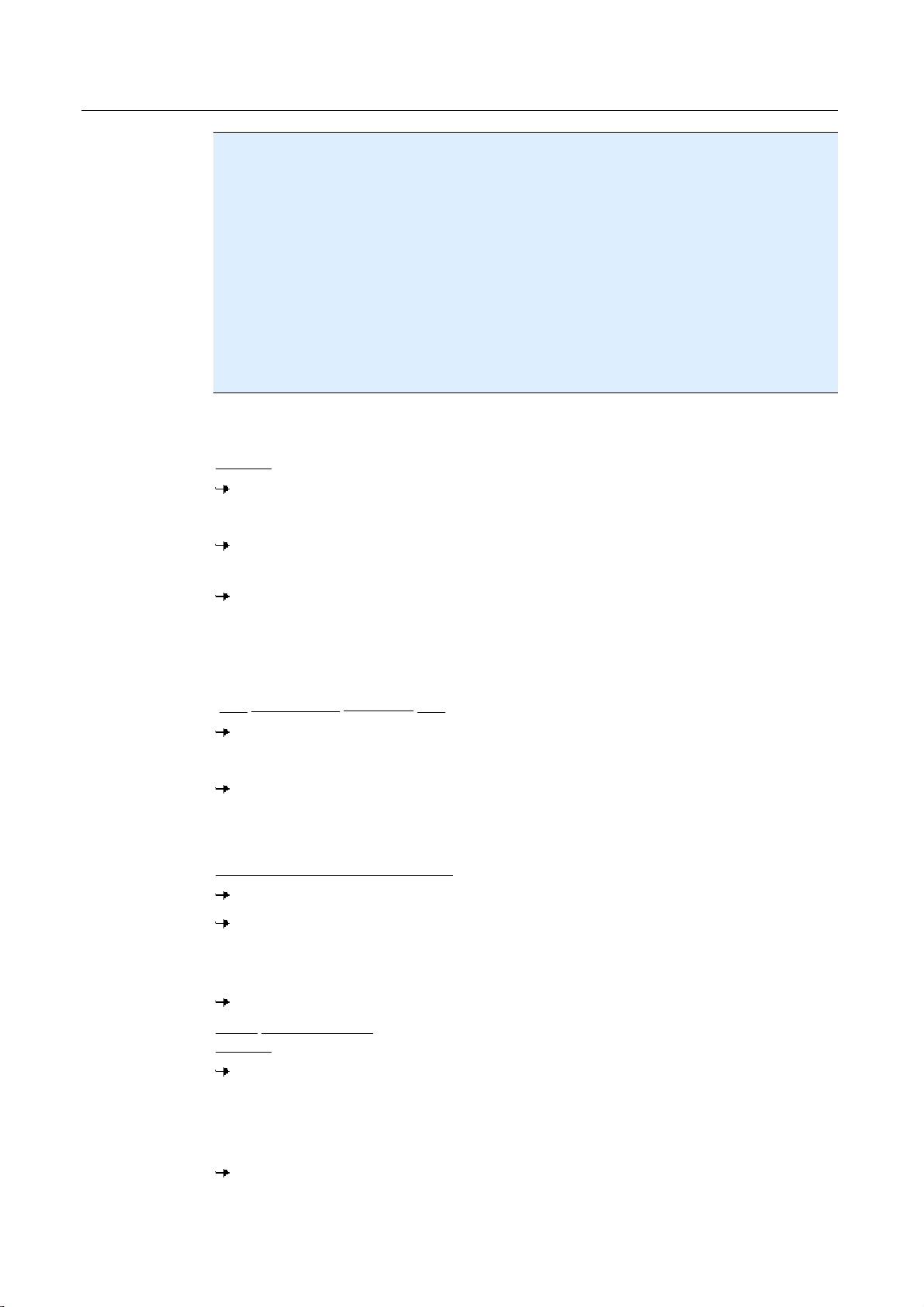
安裝與解除安裝
注意
您可以透過 [有可用的有效 hbedv.key 授權檔] 選項,載入有效的授權檔。 使用有
效的啟用金鑰來啟用產品時,系統會產生授權檔並儲存在 Avira AntiVir Premium 的
程式資料夾中。 如果您已經啟用產品,而想要重新安裝 Avira AntiVir Premium,請
使用這個選項。
注意
在某些 Avira AntiVir Premium 銷售版本中,產品會內附啟用金鑰。 此時您無須輸入
啟用金鑰。 有需要的話,啟用金鑰會顯示在授權精靈中。
注意
若要啟用 AntiVir Premium,您需要與 Avira GmbH 伺服器建立連線。 在 [Proxy 設
定] 底下,您可以設定 Proxy 伺服器的網際網路連結。
選取啟用程序並按 [下一步] 確認動作。
產品啟用
這時會開啟一個對話方塊,供您輸入個人資料。
輸入個人資料並按 [下一步]
您的資料會傳送到 Avira GmbH 伺服器進行檢查。Avira AntiVir Premium 會
使用您的授權進行啟用。
您的授權資料會顯示在下一個視窗中。
按 [下一步]。
略過以下章節:<選取 [有可用的有效 hbedv.key] 選項以啟用產品>。
選取 [有可用的有效 hbedv.key] 選項
隨即開啟一個方塊,供您載入授權檔案。
選取內含 AntiVir Premium 授權資料的授權檔 hbedv.key,然後按一下 [開啟]
您的授權資料會顯示在下一個視窗中。
按 [下一步]。
在完成啟用或載入授權檔之後繼續進行
將會安裝所有的程式功能。 安裝進度會顯示在對話方塊中。
您可以在下列對話方塊中,選擇是否要在安裝完成後開啟讀我檔案,以及是
否要重新啟動電腦。
必要時同意選項並按一下 [
完成
] 完成安裝。
這時會關閉安裝精靈。
繼續: 使用者定義的安裝
組態精靈
如果您選擇使用者定義的安裝,下列步驟會開啟組態精靈。 組態精靈可讓
您定義 AntiVir Premium 的自訂設定。
在組態精靈的歡迎使用視窗中,按 [下一步],開始進行 AntiVir Premium 的組態
設定。
[
設定
AHeAD] 對話方塊可讓您針對 AHeAD 技術選取一項偵測等級。 選取的
偵測等級將用於掃描程式 (指定掃描) 與 Guard (即時掃描) AHeAD 技術設定。
9
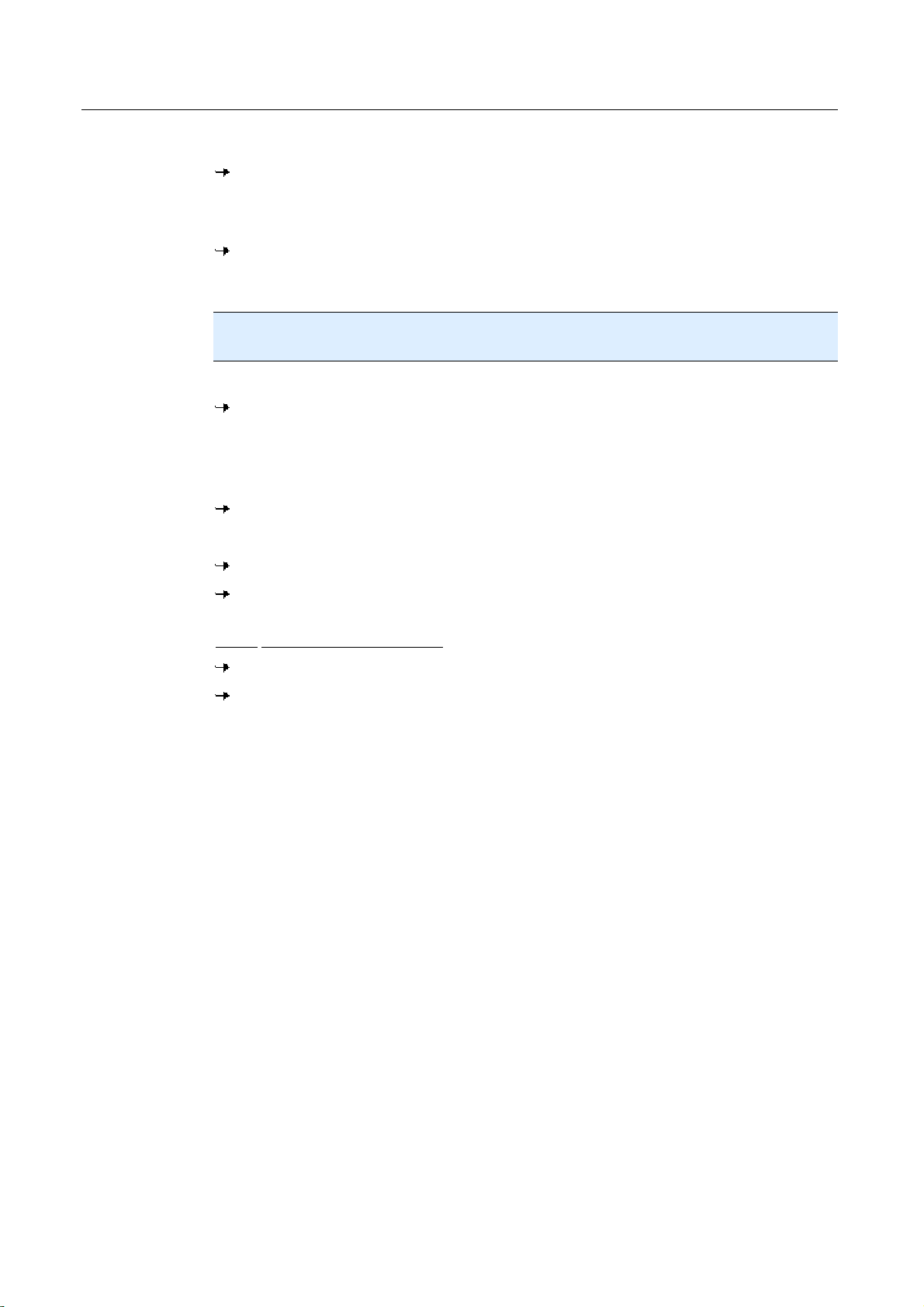
Avira AntiVir Premium
選取一項偵測等級,並按 [下一步] 繼續安裝。
在接下來的 [
別調整 AntiVir Premium 保護功能。
必要時啟用進一步威脅類別並按 [
如果您已選取 AntiVir Guard 安裝模組,[Guard
您可以規範 Guard 啟動時間。 每次電腦重新開機時,Guard 會以指定的啟動模式來
啟動。
注意
指定的 Guard 啟動模式會儲存在登錄中,而且無法經由 [組態] 變更。
啟用所需選項,並按 [
在接下來的 [
速系統掃描可在組態完成後及電腦重新開機前進行,可掃描執行中的程式與最重要
的系統檔案是否藏有病毒與惡意程式碼。
啟用或停用 [
在接下來的對話方塊中,您可以按一下 [
按一下 [
隨即接受指定與選取的所有設定。
如果您已啟用 [
程式會執行快速系統掃描。
繼續: 快速安裝與使用者定義的安裝
完成
選取延伸的威脅類別
下一步
系統掃描
快速系統掃描
] 完成組態。
] 對話方塊中,您可以啟用或停用快速系統掃描。 快
] 選項,並按 [
快速系統掃描
] 對話方塊中,您可以依據指定的威脅類
下一步
],繼續進行組態設定。
] 選項,[Luke Filewalker] 視窗隨即開啟。 掃描
] 繼續安裝。
啟動模式
下一步
] 繼續進行組態設定。
完成
],完成組態。
] 對話方塊會出現。
如果您在安裝精靈結束時選取 [重新啟動電腦] 選項,電腦隨即重新開機。
在電腦重新啟動後,如果您已選取安裝精靈中的 [顯示 Readme.txt] 選項,
AntiVir Premium 讀我檔案隨即顯示。
安裝成功之後,建議您檢查 AntiVir Premium 是否為最新狀態 (位於控制中心的 [
觀
] :: [
狀態
必要時,更新 AntiVir Premium 以確保病毒定義檔是最新的。
接著執行完整系統掃描。
4.2 修改安裝
您可以針對目前的 Avira AntiVir Premium 安裝,選擇新增或移除個別程式元件 (請
參閱下列章節:安裝與解除安裝::安裝模組)
如果您想要新增或移除實際的 Avira AntiVir Premium 安裝模組,可以使用 Windows
[控制台] 中的 [新增或移除程式] 選項來 [變更/移除] 相關程式。
選取 [Avira AntiVir Premium] 並按一下 [變更]。 在 Avira AntiVir Premium 的歡迎使
用對話方塊中,選取 [修改] 選項。 系統會引導您完成各項安裝變更。
概
] 底下)。
10
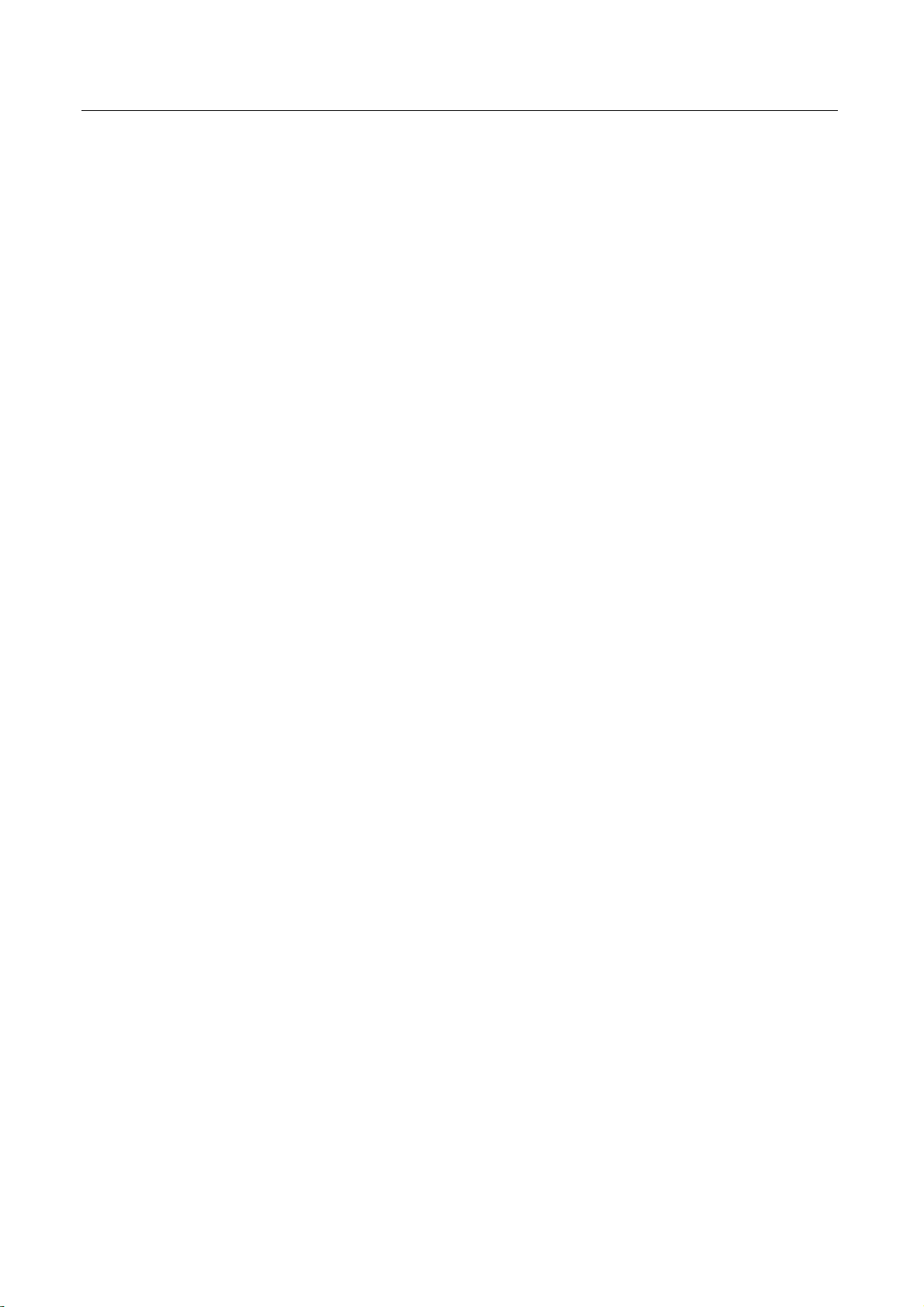
4.3 安裝模組
在使用者定義的安裝或修改安裝中,您可以選取、新增或移除下列安裝模組。
– AntiVir Premium
– AntiVir Guard
– AntiVir ProActive
– AntiVir MailGuard
安裝與解除安裝
此模組包含成功安裝 Avira AntiVir Premium 所需的所有元件。
AntiVir Guard 會在背景執行。 在即時模式下,它會在開啟、寫入與複製等作
業期間監視並修復檔案 (如果有需要的話)。 每當使用者執行檔案操作 (例如
,載入文件、執行、複製),Avira AntiVir Premium 就會自動掃描檔案。 重新
命名檔案,不會造成 AntiVir Guard 觸發掃描作業。
ProActive 元件會監視應用程式動作,並在偵測到典型的惡意程式碼應用程式
行為時,向使用者提出警示。 此行為式辨識模式可讓您防範不明的惡意程式
碼。 ProActive 元件是整合在 AntiVir Guard 之中。
MailGuard 是您的電腦與電子郵件伺服器之間的介面,後者可供您的電子郵
件程式 (電子郵件用戶端) 下載電子郵件。 連線的 MailGuard 可做為電子郵件
程式和電子郵件伺服器之間的 Proxy。 所有內送的電子郵件都會透過這台
Proxy 來路由、掃描其中的病毒與有害程式,並轉寄給您的電子郵件程式。
依據組態不同,程式會自動處理受影響的電子郵件或是要求使用者執行特定
動作。
– AntiVir WebGuard
上網瀏覽時,您會使用網頁瀏覽器從網路伺服器要求資料。 從網路伺服器傳
輸的資料 (HTML 檔案、指令碼與圖片檔、Flash 檔案、影片與音樂串流等)
通常會直接存入瀏覽器快取以供網頁瀏覽器顯示,意味著 AntiVir Guard 無法
執行即時掃描。 如此一來,病毒與有害程式便可能存取您的電腦系統。
WebGuard (即所謂的 HTTP Proxy) 可
8080、3128) 並掃描傳輸的資料中是否有病毒與有害程式。 依據組態不同,
程式可能會自動處理受影響的檔案,或是提示使用者執行特定動作。
– AntiVir Rootkit
AntiVir Rootkit 保護會檢查您的電腦是否已安裝了某種特殊軟體,這類軟體
一旦入侵電腦系統後,便無法再以傳統的惡意程式碼保護機制來偵測。
– 殼層延伸
Avira AntiVir Premium 殼層延伸會在 [Windows 檔案總管] (滑鼠右鍵按鈕) 的
內容功能表中產生一個項目: 以 AntiVir 掃描選取的檔案。 透過這個項目,
您可以直接掃描檔案或目錄。
4.4 解除安裝
保護
監視資料傳輸所使用的連接埠 (80、
如果您希望從電腦移除 Avira AntiVir Premium,可以使用 [新增或移除程式] 以 [變
更/移除] Windows [控制台] 中的程式。
若要解除安裝 Avira AntiVir Premium (例如,在 Windows XP 與 Windows Vista 中):
經由 Windows [開始] 功能表,開啟 [控制台]。
11
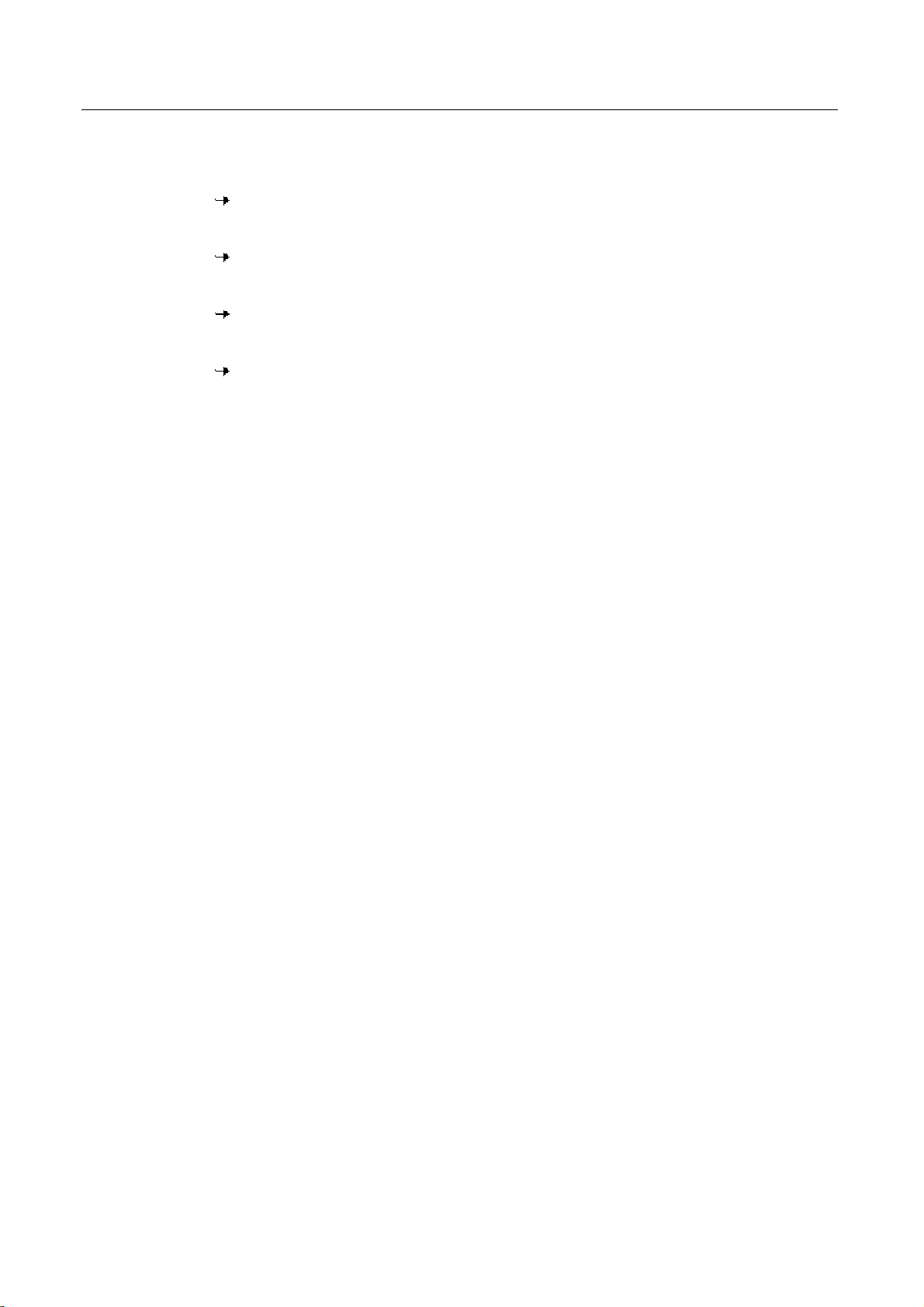
Avira AntiVir Premium
按兩下 [程式集] (Windows XP: [軟體])。
選取 [Avira AntiVir Premium] 並按一下 [移除]。
系統會詢問您是否確定要移除程式。
按一下 [是] 確認。
這時所有程式元件都會移除。
按一下 [完成] 完成解除安裝。
必要時,會顯示對話方塊,建議您重新啟動電腦。
按一下 [是] 確認。
這時 Avira AntiVir Premium 已解除安裝,而且當您的電腦重新啟動時,Avira
AntiVir Premium 的所有目錄、檔案與登錄項目都會一併刪除。
12

5 AntiVir Premium 概觀
本章包含 AntiVir Premium 的功能與操作方式概觀。
– 請參閱下列章節:使用者介面與操作方式
– 請參閱下列章節:如何...?
5.1 使用者介面與操作方式
您可以經由三種程式介面元素來操作 AntiVir Premium:
– 控制中心: 監視與控制 AntiVir Premium
– 組態: AntiVir Premium 組態
– 工作列的系統匣內的系統匣圖示: 開啟控制中心和其他功能
5.1.1 控制中心
控制中心是專門設計來監視電腦系統的保護狀態,以及控制與操作 AntiVir Premium
的保護元件與各項功能。
控制中心視窗分為三個區域: 功能表列、瀏覽列與詳細資料視窗檢視:
– 功能表列: 在控制中心功能表列中,您可以存取一般程式功能與 AntiVir
Premium 相關資訊。
– 瀏覽區域: 在瀏覽區域中,您可以輕鬆切換個別的控制中心區段。 這些個
別的區段包含了 AntiVir Premium 程式元件的相關資訊與功能,並依據活動
特性來排列瀏覽列。 範例: 活動 [
概觀
] - [狀態] 區段。
13
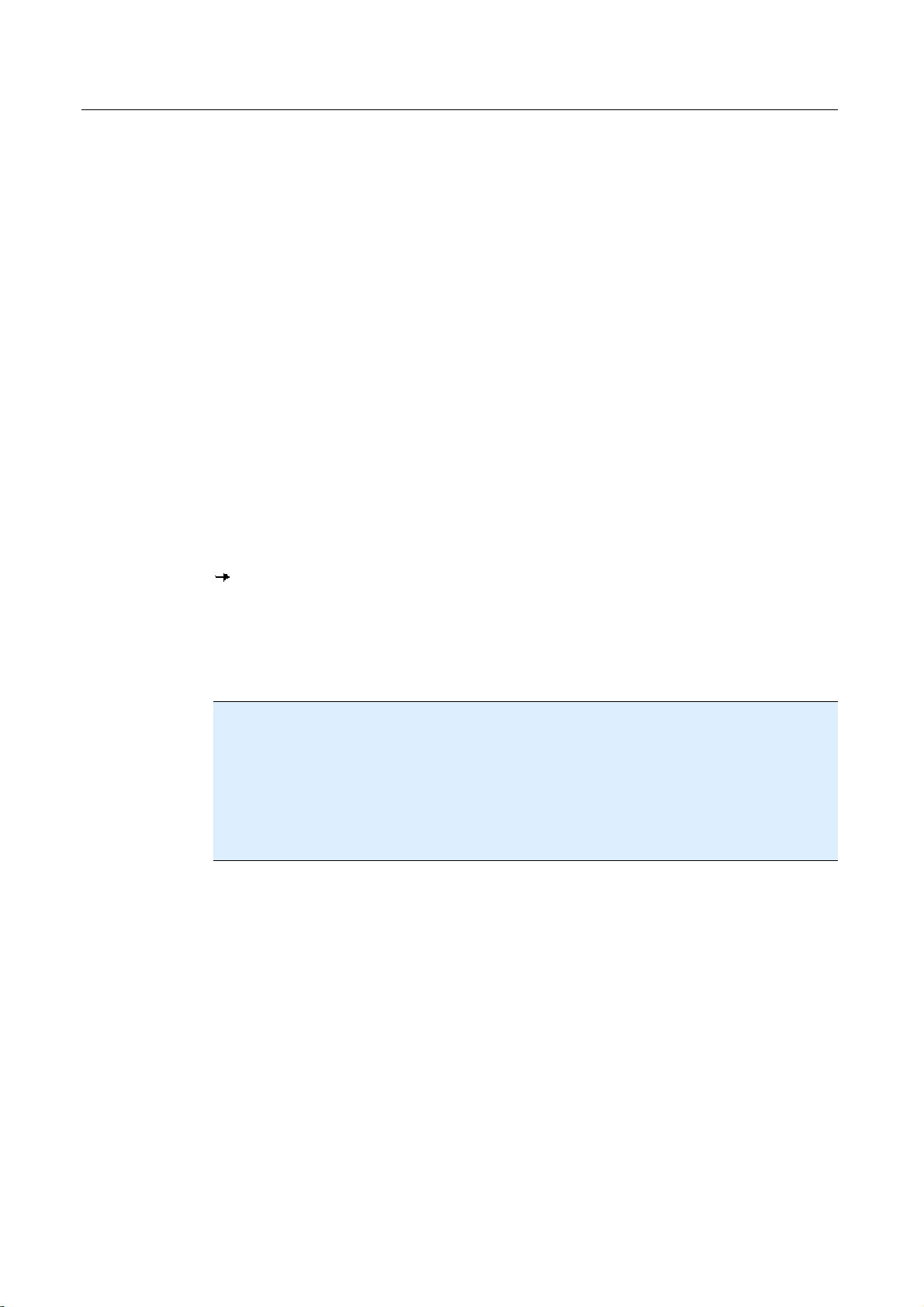
Avira AntiVir Premium
– 檢視: 此視窗會將選取的區段顯示在瀏覽區域中。 依據區段而定,您可在
啟動及關閉控制中心
若要啟動控制中心,可使用下列選項:
– 按兩下桌面上的程式圖示
– 經由 [開始] 功能表 | [程式集] 中的 AntiVir Premium 程式項目。
– 經由 Avira AntiVir Premium 系統匣圖示。
經由 [檔案] 功能表中的 [關閉] 功能表命令,或是按一下控制中心中的關閉索引標
籤,關閉控制中心。
操作控制中心
若要瀏覽控制中心
詳細資料視窗上方列中,找到可執行各項功能與動作的按鈕。 資料或資料物
件會顯示在個別區段中的清單裡。 您可以按一下方塊來定義清單排序方式,
以排序清單。
在瀏覽列中選取一項活動。
此活動會開啟,並顯示其他區段。 會選取活動的第一個區段,並顯示在檢
視中。
必要時,按一下另一個區段將其顯示在詳細資料視窗中。
- 或 -
經由 [
注意
您可以藉由 [ALT] 鍵,在功能表列中啟用鍵盤瀏覽功能。 瀏覽功能一經啟用,您就
可以使用方向鍵在功能表中移動。 您可以使用 Return 鍵來啟用作用中的功能表項
目。
若要開啟或關閉控制中心中的功能表,或是在各個功能表之間瀏覽,您還可以使用
下列按鍵組合: [Alt] + 功能表中含底線的字母或功能表命令。 如果您想要存取功能
表、功能表命令或是子功能表,請按住 [Alt] 按鍵。
若要處理詳細資料視窗中顯示的資料或物件:
反白您希望編輯的資料或物件。
按一下詳細資料視窗上方列中的適當按鈕來編輯物件。
檢視
] 功能表選取區段。
若要反白多項元素 (欄中的元素),按住 Ctrl 按鍵或 Shift 按鍵不放並同時選取元
素。
14
控制中心概觀
– 概觀: 在 [概觀] 中,您可以找到所有可用來監視 Avira AntiVir Premium 功
能的區段。
– [狀態] 區段可讓您概要了解哪一個 Avira AntiVir Premium 模組目前為作用中
,並提供最近執行的更新資訊。 您還可以藉此了解是否擁有有效的授權。
– 事件區段可讓您檢視由特定 Avira AntiVir Premium 模組所產生的事件。
– 報告區段可讓您檢視 Avira AntiVir Premium 所執行的動作結果。
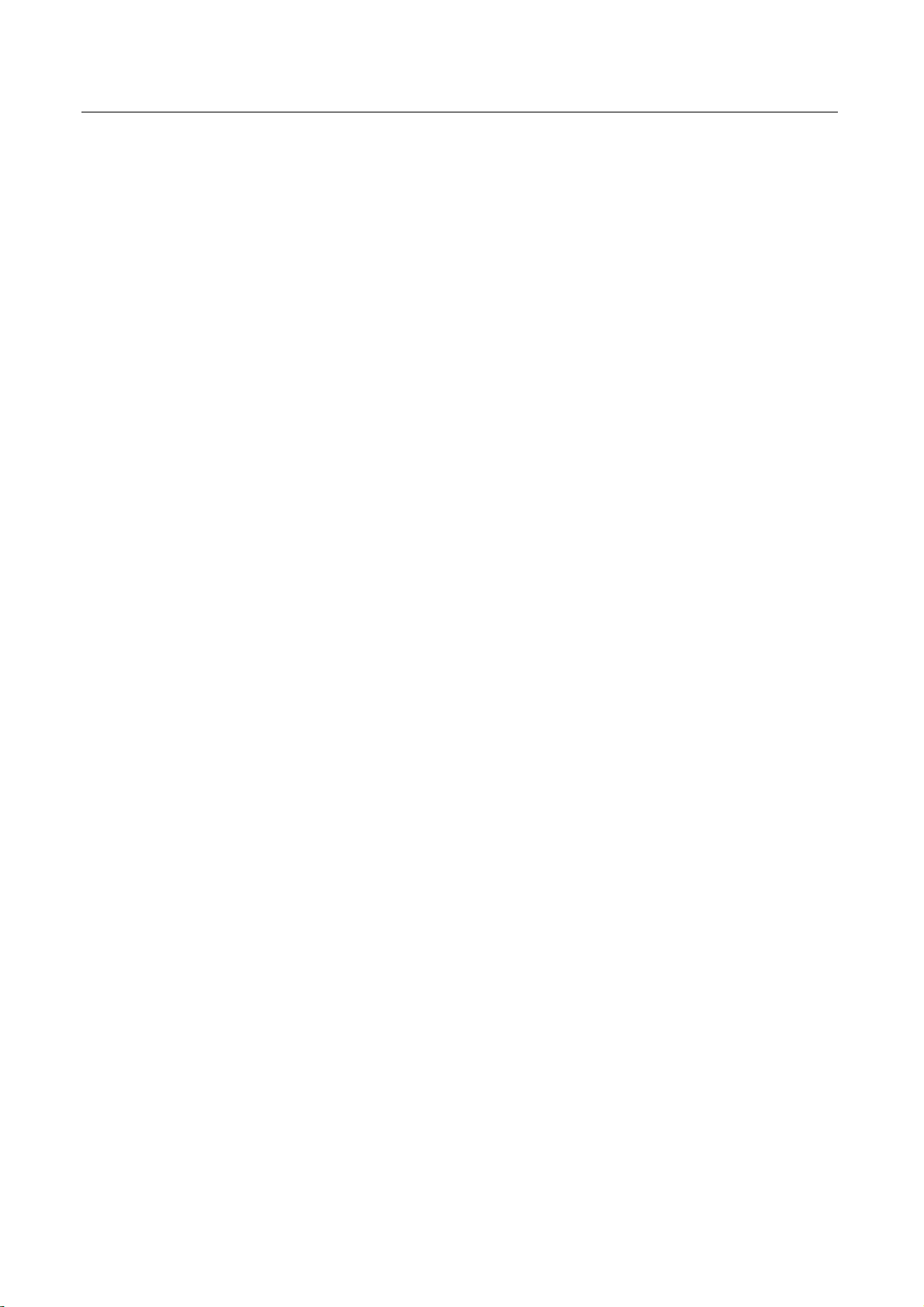
AntiVir Premium 概觀
– 本機保護: 在 [本機保護] 中,您可以找到用來檢查電腦系統上的檔案是否
藏有病毒與惡意程式碼的元件。
– 掃描區段可讓您輕易地設定並啟動指定掃描。 預先定義的設定檔可讓您搭配
預先設定的預設選項來執行掃描。 同理,您也可以依據個人需求並藉由手動
選取 (未儲存) 或是藉由建立使用者定義的設定檔,來調整病毒與有害程式的
掃描方式。
– Guard 區段會顯示已掃描檔案的相關資訊與其他統計資料 (可隨時重設),並
讓您存取報告檔案。 您只需實際按一下按鈕,就可獲得有關偵測到的最新病
毒或有害程式詳細資訊。
– 線上保護: 在 [線上保護] 中,您可以找到用來保護電腦系統免於網際網路
上的病毒與惡意程式碼威脅,同時防範未授權之網路存取的元件。
– MailGuard 區段可顯示 MailGuard 所掃描的所有電子郵件及其屬性和其他統
計資料。
– WebGuard 區段會顯示已掃描之 URL 與偵測到的病毒相關資訊以及其他統計
資料 (可隨時重設),並讓您存取報告檔。 您只需實際按一下按鈕,就可獲得
有關偵測到的最新病毒或有害程式詳細資訊。
– 系統管理: 在 [系統管理] 中,您可以找到用以隔離與管理可疑或受感染檔
案,以及用以規劃重複性工作的相關工具。
5.1.2 組態
您可以在 [組態] 中定義 AntiVir Premium 設定。 AntiVir Premium 在安裝完畢後會使
用標準設定來進行設定,確保為您的電腦系統提供最佳保護。 不過,您可能需要依
據電腦系統或是 AntiVir Premium 的特定需求,調整 AntiVir Premium 的保護元件。
– 隔離區區段內含所謂的隔離區管理員。 此區段可集中放置已經遭到隔離的所
有檔案或是您想要隔離的可疑檔案。 也可以將選取的檔案透過電子郵件方式
傳送
至 Avira 惡意程式碼研究中心。
– 排程管理員區段可讓您設定排定的掃描與更新工作,並讓您調整或刪除現有
工作。
15

Avira AntiVir Premium
[組態] 會開啟對話方塊: 您可以經由 [確定] 或 [接受] 按鈕來儲存組態設定、按一下
[取消] 按鈕來刪除設定,或是透過 [還原預設值] 按鈕來還原預設的組態設定。 您可
以在左側的瀏覽列中,選取個別的組態區段。
存取 AntiVir Premium 組態
您可以使用下列幾個選項來存取組態:
– 經由 Windows [控制台]。
– 經由 Windows 資訊安全中心 (從 Windows XP Service Pack 2 開始提供)。
– 經由 Avira AntiVir Premium 系統匣圖示。
– 經由 Avira AntiVir Premium 控制中心中的其他功能 | 組態功能表項目。
– 經由 Avira AntiVir Premium 控制中心中的組態按鈕。
注意
如果您是經由控制中心中的 [組態] 按鈕來存取組態,請移至控制中心裡目前作用中
的區段之組態登錄。 您必須選取專家模式以選取個別的組態登錄。 在此情況中,
會出現一個要求您啟用專家模式的對話方塊。
組態作業
16
[組態] 視窗與 [Windows 檔案總管] 的瀏覽方式是相同的:
按一下樹狀結構中的項目,將此組態區段顯示在詳細資料視窗中
按一下項目前方的加號以展開組態區段,並在樹狀結構中顯示組態子區段。
若要隱藏組態子區段,在展開的組態區段前方按一下減號。
注意
若要啟用或停用組態選項並使用按鈕,您還可以使用下列按鍵組合: [Alt] + 選項名
稱或按鈕描述中含底線的字母。
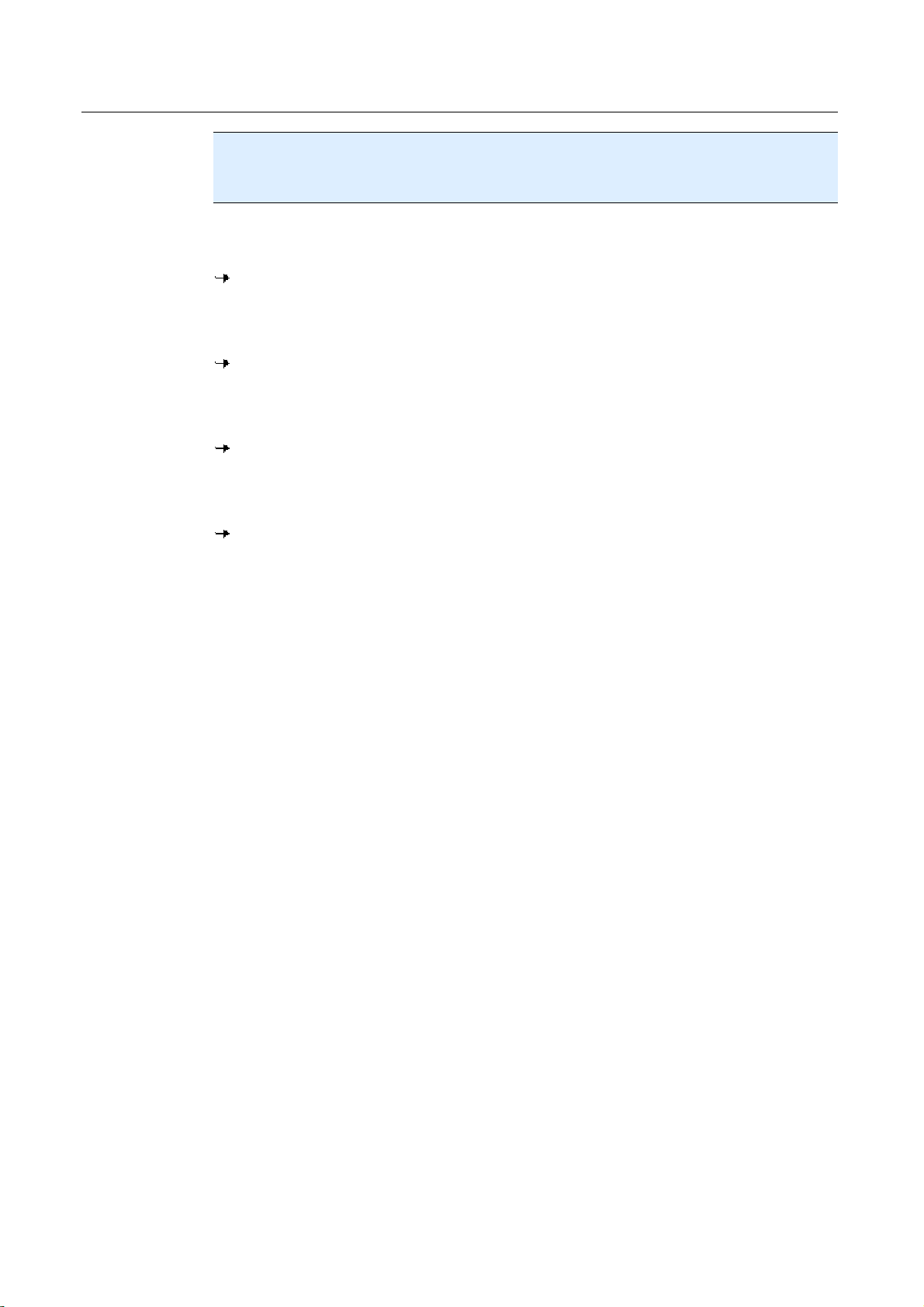
AntiVir Premium 概觀
注意
所有的組態區段只會顯示在專家模式中。 請啟用專家模式以檢視所有組態區段。
在啟用期間必須定義的密碼,可用來保護專家模式。
如果您想要確認組態設定:
按一下 [確定]。
組態視窗隨即關閉,並接受相關設定。
- 或 -
按一下 [接受]。
隨即接受所有設定。 組態視窗會維持開啟狀態。
如果您想要直接結束組態而不確認設定:
按一下 [取消]。
組態視窗隨即關閉,並捨棄相關設定。
如果您想要將所有組態設定還原為預設值:
按一下 [還原預設值]。
組態的所有設定會還原為預設值。 當您還原預設值時,會遺失所有修正與
自訂項目。
組態選項概觀
以下為可用的組態選項:
– 掃描程式: 指定掃描組態
掃描選項
偵測有所發現時採取的動作
檔案掃描選項
指定掃描例外
指定掃描啟發式掃毒
報告功能設定
– Guard: 即時掃描組態
掃描選項
偵測有所發現時採取的動作
即時掃描例外
即時掃描啟發式掃毒
報告功能設定
– MailGuard: MailGuard 組態
掃描選項: 對 POP3 帳戶、IMAP 帳戶、外寄電子郵件 (SMTP) 啟用監視
對惡意程式碼採取的動作
MailGuard 掃描啟發式掃毒
MailGuard 掃描例外
17
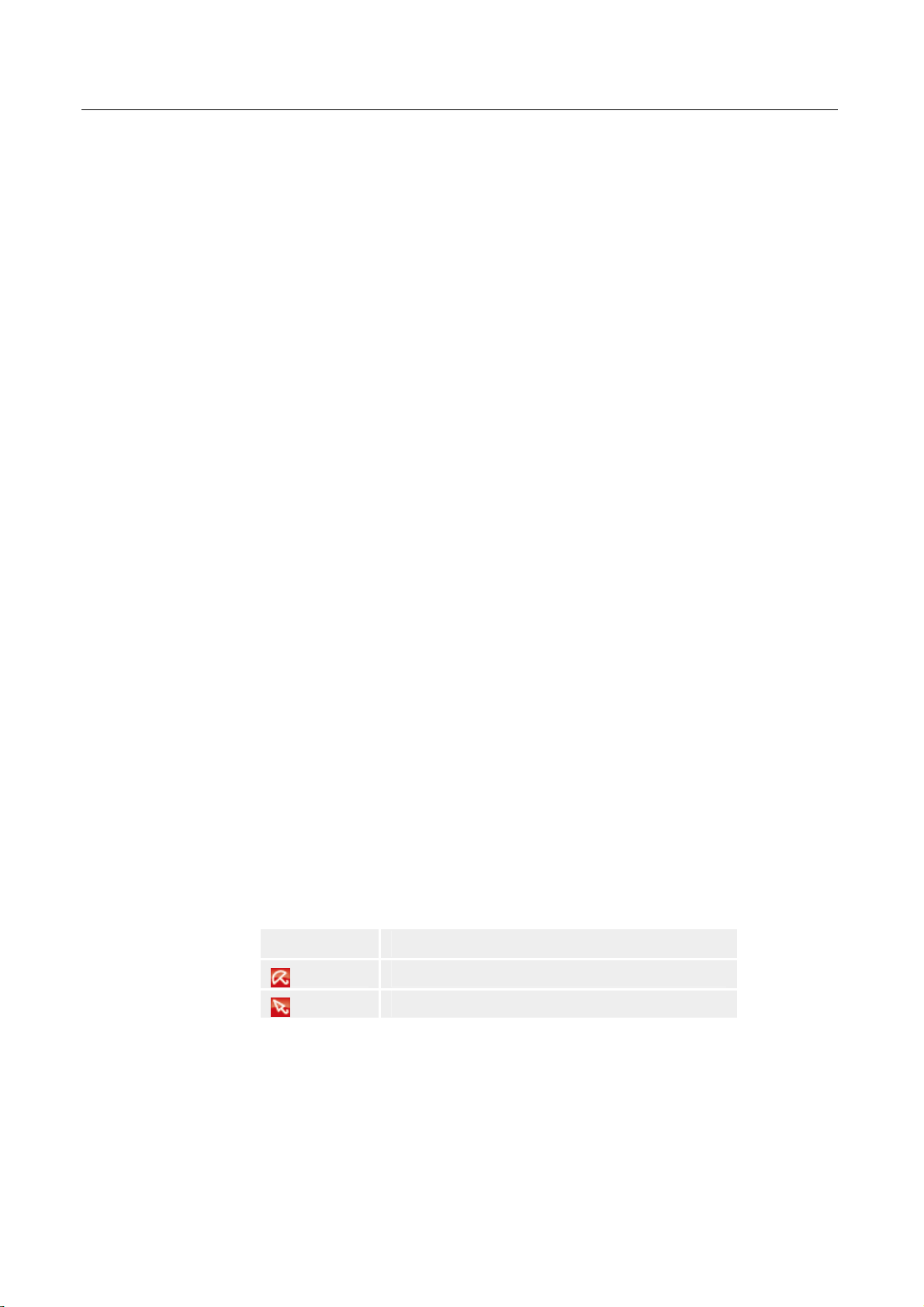
Avira AntiVir Premium
快取組態、清空快取
傳送的電子郵件頁尾組態
報告功能設定
– WebGuard: WebGuard 組態
掃描選項、啟用與停用 WebGuard
偵測有所發現時採取的動作
封鎖存取: 有害的檔案類型與 MIME 類型、已知有害 URL (惡意程式碼、網路
釣魚等) 的網路篩選器
WebGuard 掃描例外: URL、檔案類型、MIME 類型
WebGuard 啟發式掃毒
報告功能設定
– 一般:
使用 SMTP 的電子郵件組態
延伸的指定與即時掃描類別
控制中心與組態的密碼保護存取
資訊安全: 更新狀態顯示、完整的系統掃描狀態顯示、產品保護
WMI: 啟用 WMI 支援
事件記錄組態
報告功能組態
使用的目錄設定
更新: 下載伺服器的連線組態、產品更新的安裝
偵測到惡意程式碼時的警示音組態
5.1.3 系統匣圖示
安裝完畢後,您會在工作列的系統匣中看到 AntiVir Premium 系統匣圖示:
圖示 描述
AntiVir Guard 已啟用
AntiVir Guard 已停用
18
系統匣圖示會顯示 AntiVir Guard 服務狀態。
您可以經由系統匣圖示的內容功能表,快速存取 Avira AntiVir Premium 的核心功能
。 若要開啟內容功能表,請以滑鼠右鍵按一下系統匣圖示。
內容功能表中的項目
– 啟用 AntiVir Guard: 啟用或停用 Avira AntiVir Guard。
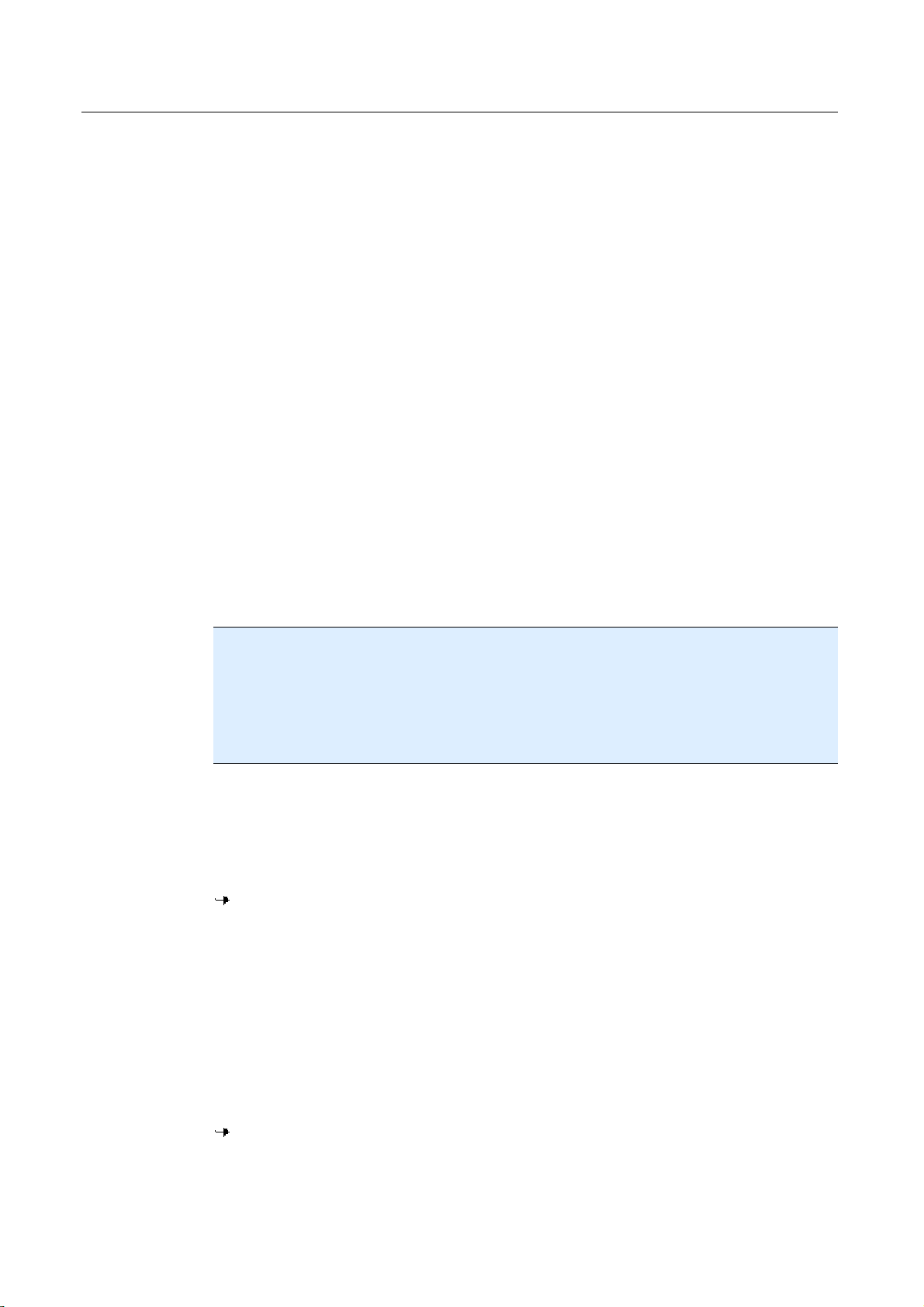
– 啟動 AntiVir: 開啟 Avira AntiVir Premium 控制中心。
– 設定 AntiVir: 開啟組態
– 開始更新:開始更新。
– 說明: 會開啟此線上說明。
– 瀏覽 Avira 網站: 會開啟網際網路上的 AntiVir Premium 入口網站。 前提是
您必須具備有效的網際網路連線。
5.2 如何…?
5.2.1 啟用產品
您可以透過下列選項來啟用 Avira AntiVir Premium:
– 使用有效的完整授權來啟用
若要使用完整授權來啟用 Avira AntiVir Premium,您需要有效的啟用金鑰 (內
含所購買的授權資料)。 您會透過電子郵件收到我們寄發的啟用金鑰,或在
產品包裝上找到印刷的金鑰。
AntiVir Premium 概觀
– 使用評估授權來啟用
您可以使用自動產生的評估授權來啟用 Avira AntiVir Premium,以便在一定
的時間內測試 Avira AntiVir Premium 的完整功能。
注意
如需啟用產品或取得測試授權,您需要作用中的網際網路連結。
如果無法建立與 Avira GmbH 伺服器的連線,請檢查使用的防火牆設定: 啟用產品
時,請使用 HTTP 通訊協定與連接埠 80 (網路通訊),並搭配加密通訊協定 SSL 與連
接埠 443 進行連線。 確定您的防火牆沒有封鎖傳入與傳出的資料。 首先檢查是否
可以使用網頁瀏覽器來存取網頁。
以下是啟用 AntiVir Premium 的方式:
如果您尚未安裝 Avira AntiVir Premium:
安裝 Avira AntiVir Premium。
系統會在安裝期間,要求您選取啟用選項。
–
啟用產品
= 使用有效的完整授權來啟用
–
測試產品
= 使用評估授權來啟用
輸入啟用金鑰,使用完整授權來啟用。
按 [下一步],確認選取的啟用程序。
必要時,輸入個人註冊資料並按 [下一步] 加以確認。
您的授權資料會顯示在下一個視窗中,表示 Avira AntiVir Premium 已經啟用
。
請繼續安裝。
19
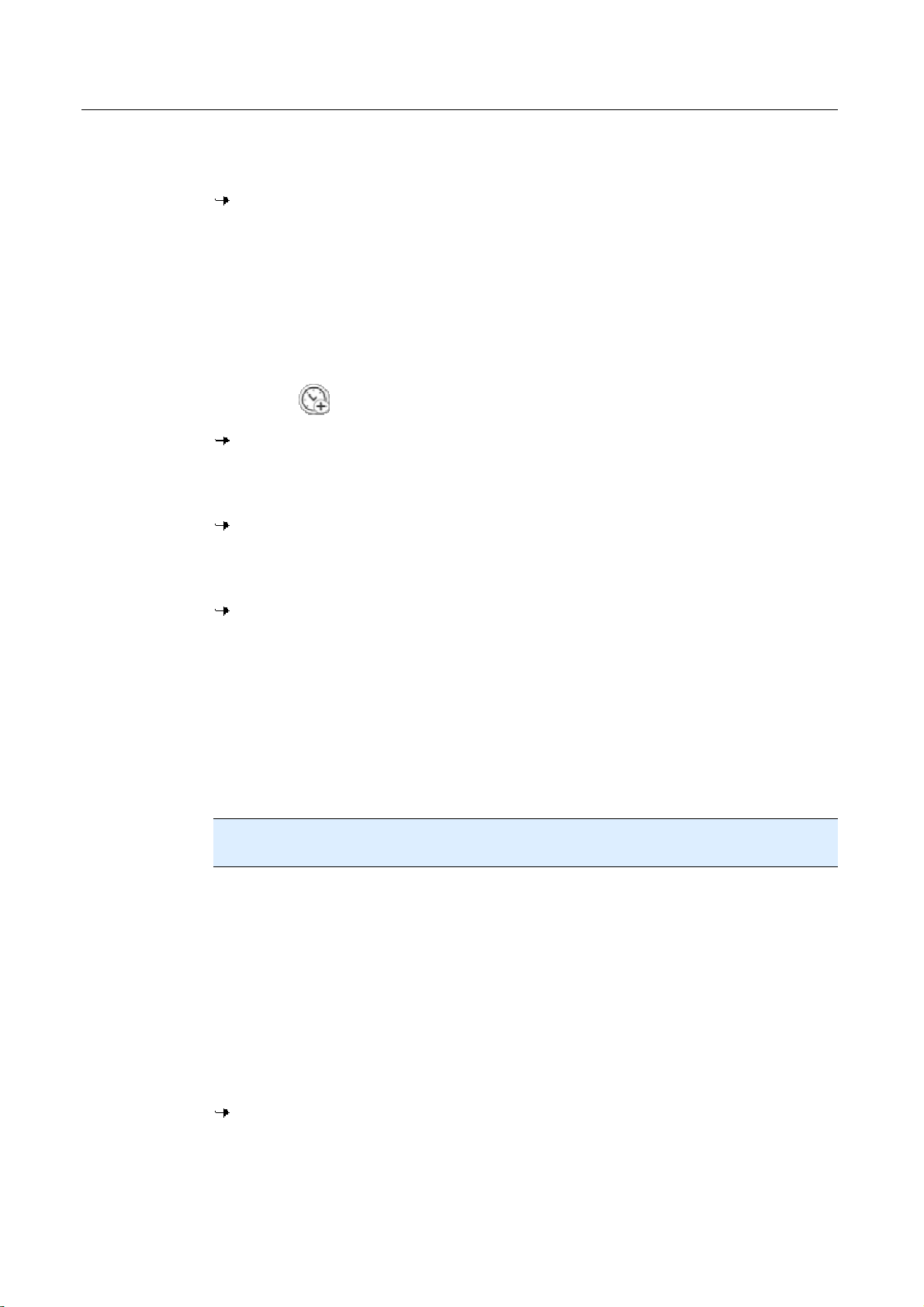
Avira AntiVir Premium
如果您已經安裝 Avira AntiVir Premium:
在 Avira AntiVir Premium 控制中心,選取 [說明] :: [授權管理] 功能表項目。
授權精靈隨即開啟,供您選取啟用選項。 接下來的產品啟用步驟與上述程
序完全相同。
5.2.2 Avira AntiVir Premium 自動更新
若要在 AntiVir 排程管理員建立工作,以自動更新 Avira AntiVir Premium:
在 [控制中心],選取[管理] :: [排程管理員] 區段。
[
按一下
[
工作的名稱和描述
賦予工作一個名稱,並適當地提供描述。
按 [下一步]。
[
工作類型
使用精靈建立新的工作
] 對話方塊隨即顯示。
] 圖示。
] 對話方塊隨即顯示。
從清單選取 [更新工作]。
按 [下一步]。
[
工作時間
選取更新時間:
– 立即
– 每天
– 每週
– 間隔
– 一次
– 登入
注意
建議您時常且定期更新 Avira AntiVir Premium。 建議的更新間隔為: 2 p.
必要時,請依據選取項目指定日期。
必要時,請選取額外的選項 (可用性需視工作類型而定):
– 同時在建立網際網路連線時開始工作
除了定義的頻率之外,當連線至網際網路時,也會執行工作。
– 如果時間已過,重新執行工作
] 對話方塊隨即顯示。
20
會執行過去在指定時間無法執行的工作,例如,因為電腦關機而無法執行的
工作。
按 [下一步]。
[
選取顯示模式
選取工作視窗的顯示模式:
– 最小化: 僅限進度列
– 最大化: 整個工作視窗
] 對話方塊隨即顯示。

AntiVir Premium 概觀
– 隱藏: 無工作視窗
按一下 [完成]。
新建立的工作會在 [系統管理] :: [掃描] 區段的首頁上顯示為啟用狀態 (勾選
標記)。
必要時,停用不要執行的工作。
使用下列圖示,進一步定義工作:
檢視工作屬性
修改工作
刪除工作
開始工作
停止工作
5.2.3 啟動手動更新
您可以透過各種選項來手動啟動 Avira AntiVir Premium 更新: 手動啟動更新之後,
病毒定義檔與搜尋引擎會隨時更新。 只有當您已在組態中啟用 [下載並自動安裝產
品更新] 選項 (於一般 :: 更新底下),才會更新產品。
若要手動啟動 Avira AntiVir Premium 更新:
以滑鼠右鍵按一下工作列中的 Avira AntiVir Premium 系統匣圖示。
內容功能表隨即顯示。
選取 [開始更新]。
[
更新程式
- 或 -
在 [控制中心],選取 [概觀] :: [狀態] 區段。
在 [
在 [控制中心],選取 [更新] 功能表中的 [
上次更新
[更新程式] 對話方塊隨即顯示。
- 或 -
[更新程式] 對話方塊隨即顯示。
] 對話方塊隨即顯示。
] 欄位中,按一下 [開始更新] 連結。
開始更新
] 功能表命令。
注意
我們強烈建議對 Avira AntiVir Premium 定期進行自動更新。 建議的更新間隔為: 2
p.
注意
您也可以直接透過 Windows 資訊安全中心,執行手動更新。
21
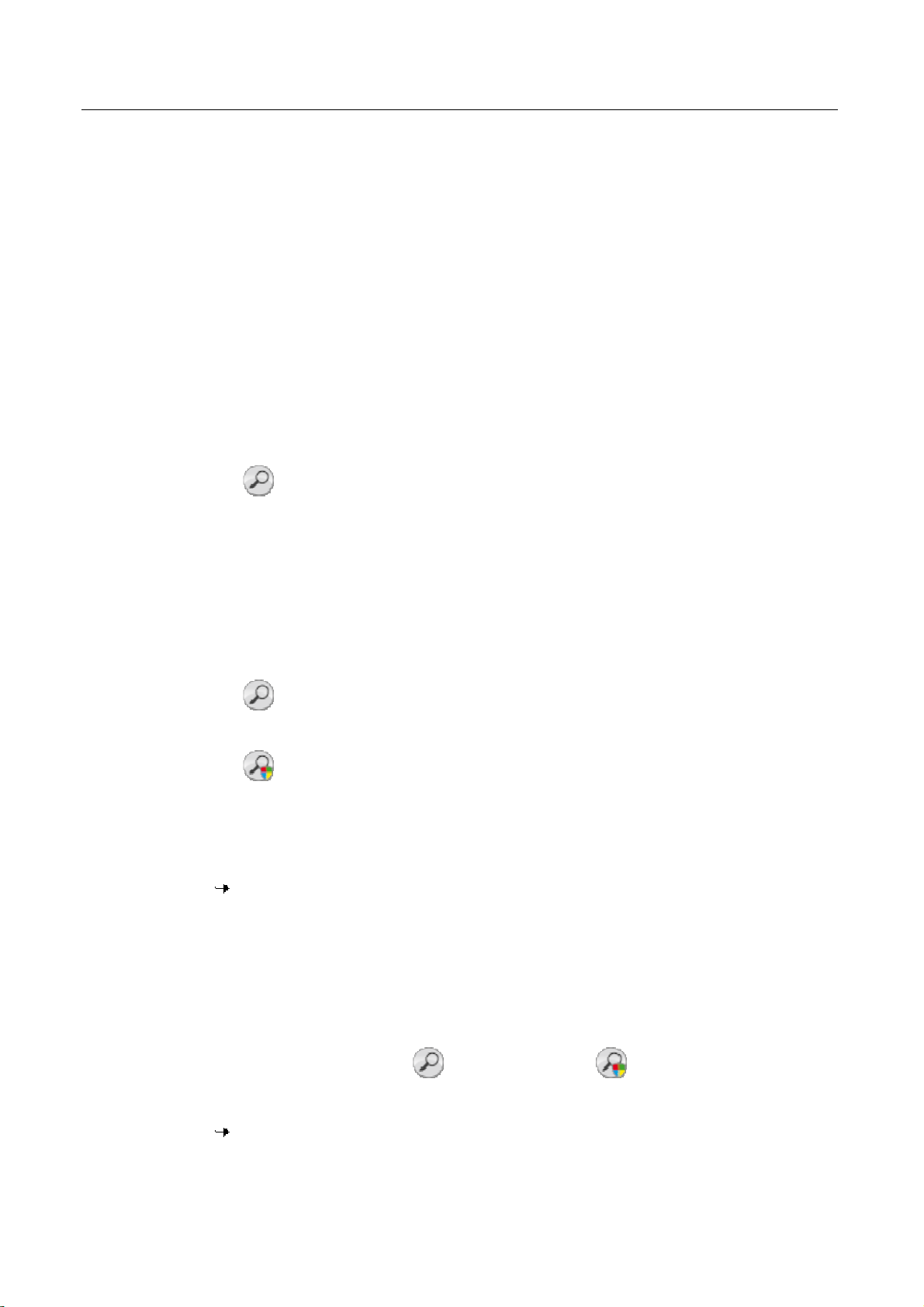
Avira AntiVir Premium
5.2.4 指定掃描: 使用掃描設定檔來掃描病毒與惡意程式碼
掃描設定檔內含一組要掃描的磁碟機與目錄。
以下為透過掃描設定檔來掃描時的可用選項:
– 當預先定義的掃描設定檔符合您的需求時,
使用預先定義的掃描設定檔。
– 當您想要使用自訂掃描設定檔來掃描時,
自訂並套用掃描設定檔 (手動選取)。
– 當您想要建立自己的掃描設定檔時,
建立並套用新的掃描設定檔。
依據作業系統不同,啟動掃描設定檔時可以使用的圖示也不同:
– Windows XP 與 Windows 2000:
此圖示會透過掃描設定檔啟動掃描。
– Windows Vista:
在 Microsoft Windows Vista 中,控制中心目前僅具有有限的權限,例如存取目
錄與檔案。 在控制中心,您只能以延伸的系統管理員權限來執行特定動作與檔
案存取。 您必須在每次掃描開始時透過掃描設定檔來授予這些延伸的系統管理
員權限。
此圖示會透過掃描設定檔啟動有限的掃描。 只會掃描 Windows Vista 已授予
存取權限的目錄與檔案。
此圖示會以延伸的系統管理員權限來啟動掃描。 確認選取後,會針對選取
的掃描設定檔掃描其中的所有目錄與檔案。
若要使用掃描設定檔來掃描病毒與惡意程式碼:
移至 [控制中心] 並選取 [本機保護] :: [掃描]。
預先定義的掃描設定檔隨即顯示。
選取其中一項預先定義的掃描設定檔。
-或-
調整掃描設定檔 [
手動選取
]。
22
-或-
建立新的掃描設定檔
按一下 (Windows XP:
[Luke Filewalker] 視窗隨即顯示,並開始進行指定掃描。
掃描完成時,會顯示結果。
如果您想要調整掃描設定檔:
或 Windows Vista: )。
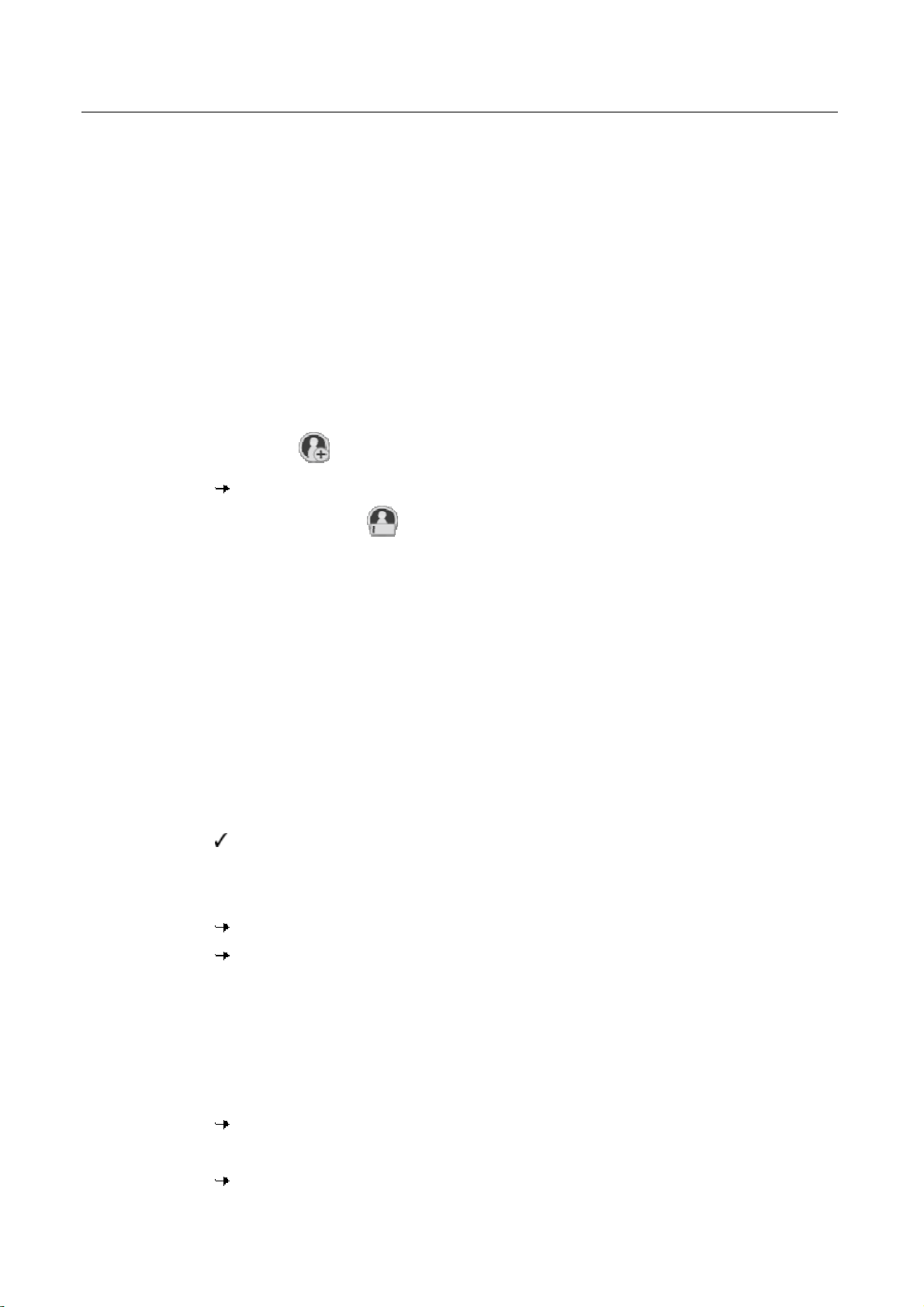
AntiVir Premium 概觀
在掃描設定檔中,展開 [手動選取] 檔案樹狀結構,以開啟所有要掃描的磁碟機
與目錄。
– 按一下 + 符號: 下一個目錄層級隨即顯示。
– 按一下 - 符號: 下一個目錄層級隨即隱藏。
按一下適當目錄層級的相關方塊,反白您要掃描的節點與目錄。
以下為可用的組態選項,請選取目錄:
– 目錄,包括子目錄 (黑色勾選標記)
– 目錄,不包括子目錄 (綠色勾選標記)
– 僅限單一目錄的子目錄 (灰色勾選標記,子目錄是黑色勾選標記)
– 無目錄 (無勾選標記)
如果您想要建立新的掃描設定檔:
按一下
[
新的設定檔
必要時,按一下
按一下個別的目錄層級核取方塊,反白要儲存的節點與目錄。
以下為可用的組態選項,請選取目錄:
– 目錄,包括子目錄 (黑色勾選標記)
– 目錄,不包括子目錄 (綠色勾選標記)
– 僅限單一目錄的子目錄 (灰色勾選標記,子目錄是黑色勾選標記)
– 無目錄 (無勾選標記)
[建立新的設定檔] 圖示。
] 設定檔會顯示在先前建立的設定檔下方。
圖示,重新命名掃描設定檔。
5.2.5 指定掃描: 使用拖放方式掃描病毒與惡意程式碼
若要使用拖放方式,有系統地掃描病毒與惡意程式碼:
Avira AntiVir Premium 控制中心已經開啟。
反白您要掃描的檔案或目錄。
使用滑鼠左鍵將反白的檔案或目錄拖曳至 [
控制中心
]。
[Luke Filewalker] 視窗隨即顯示,並開始進行指定掃描。
掃描完成時,會顯示結果。
5.2.6 指定掃描: 透過內容功能表來掃描病毒與惡意程式碼
若要透過內容功能表,有系統地掃描病毒與惡意程式碼:
在您要掃描的檔案或目錄上,按一下滑鼠右鍵 (例如,在 [Windows 檔案總管] 中
、在桌面上,或是在開啟的 Windows 目錄)。
[Windows 檔案總管] 內容功能表隨即顯示。
選取內容功能表中的 [以 AntiVir 掃描選取的檔案]。
[Luke Filewalker] 視窗隨即顯示,並開始進行指定掃描。
23
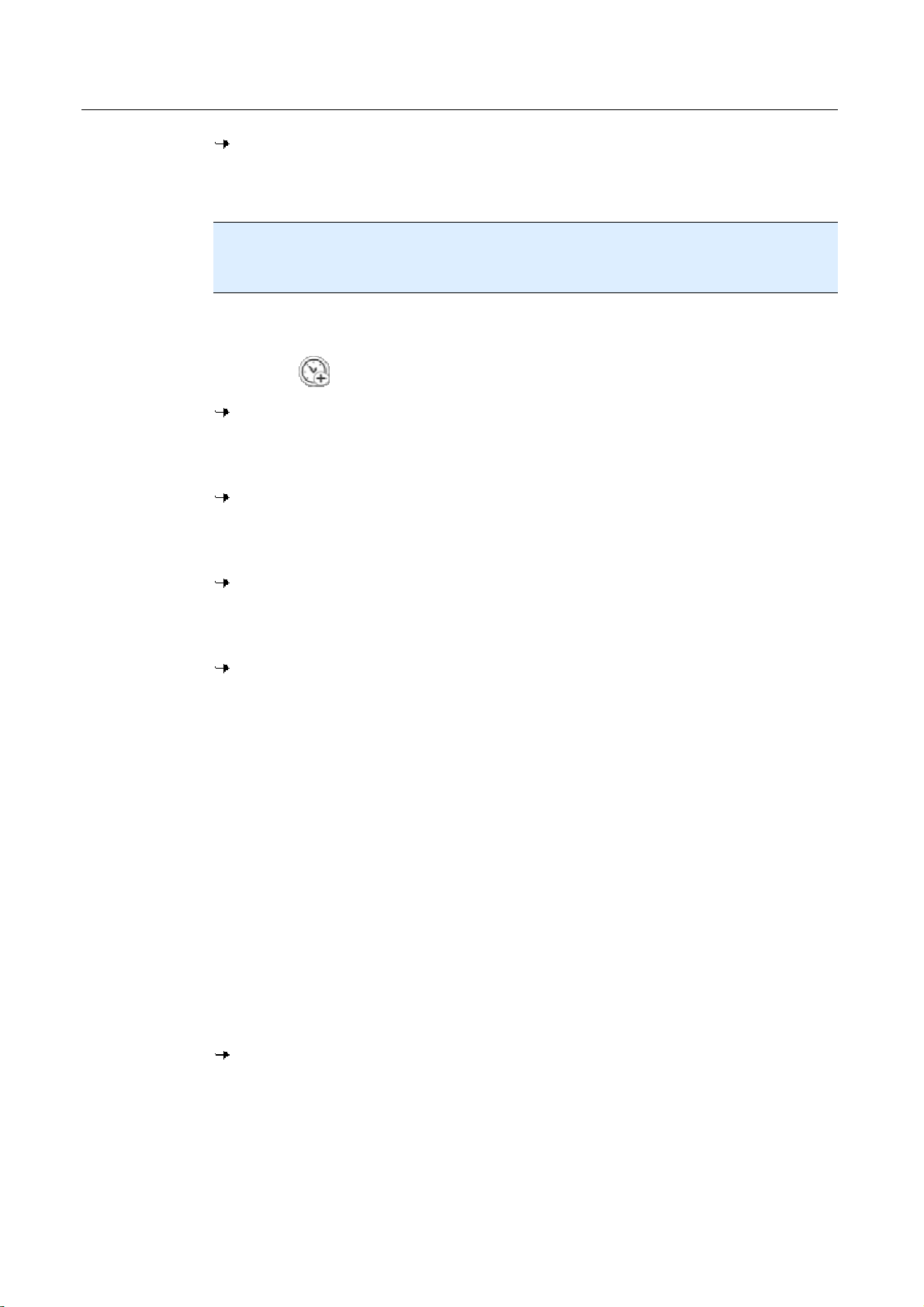
Avira AntiVir Premium
掃描完成時,會顯示結果。
5.2.7 指定掃描: 自動掃描病毒與惡意程式碼
注意
安裝後,會在排程管理員中建立 [
執行完整系統掃描。
若要建立工作以自動掃描病毒與惡意程式碼:
在 [控制中心],選取[管理] :: [排程管理員] 區段。
完整系統掃描
] 的掃描工作: 在建議的間隔,自動
按一下
[
工作的名稱和描述
賦予工作一個名稱,並適當地提供描述。
按 [下一步]。
[
工作類型
選取 [掃描工作]。
按 [下一步]。
[
選取設定檔
選取要掃描的設定檔。
按 [下一步]。
[
工作時間
選取掃描時間:
– 立即
– 每天
– 每週
– 間隔
– 一次
圖示。
] 對話方塊隨即顯示。
] 對話方塊隨即顯示。
] 對話方塊隨即顯示。
] 對話方塊隨即顯示。
24
– 登入
必要時,請依據選取項目指定日期。
必要時,請選取下列額外的選項 (可用性需視工作類型而定):
– 如果時間已過,重新執行工作
會執行過去在指定時間無法執行的工作,例如,因為電腦關機而無法執行的
工作。
按 [下一步]。
[
選取顯示模式
選取工作視窗的顯示模式:
– 最小化: 僅限進度列
– 最大化: 整個工作視窗
– 隱藏: 無工作視窗
] 對話方塊隨即顯示。
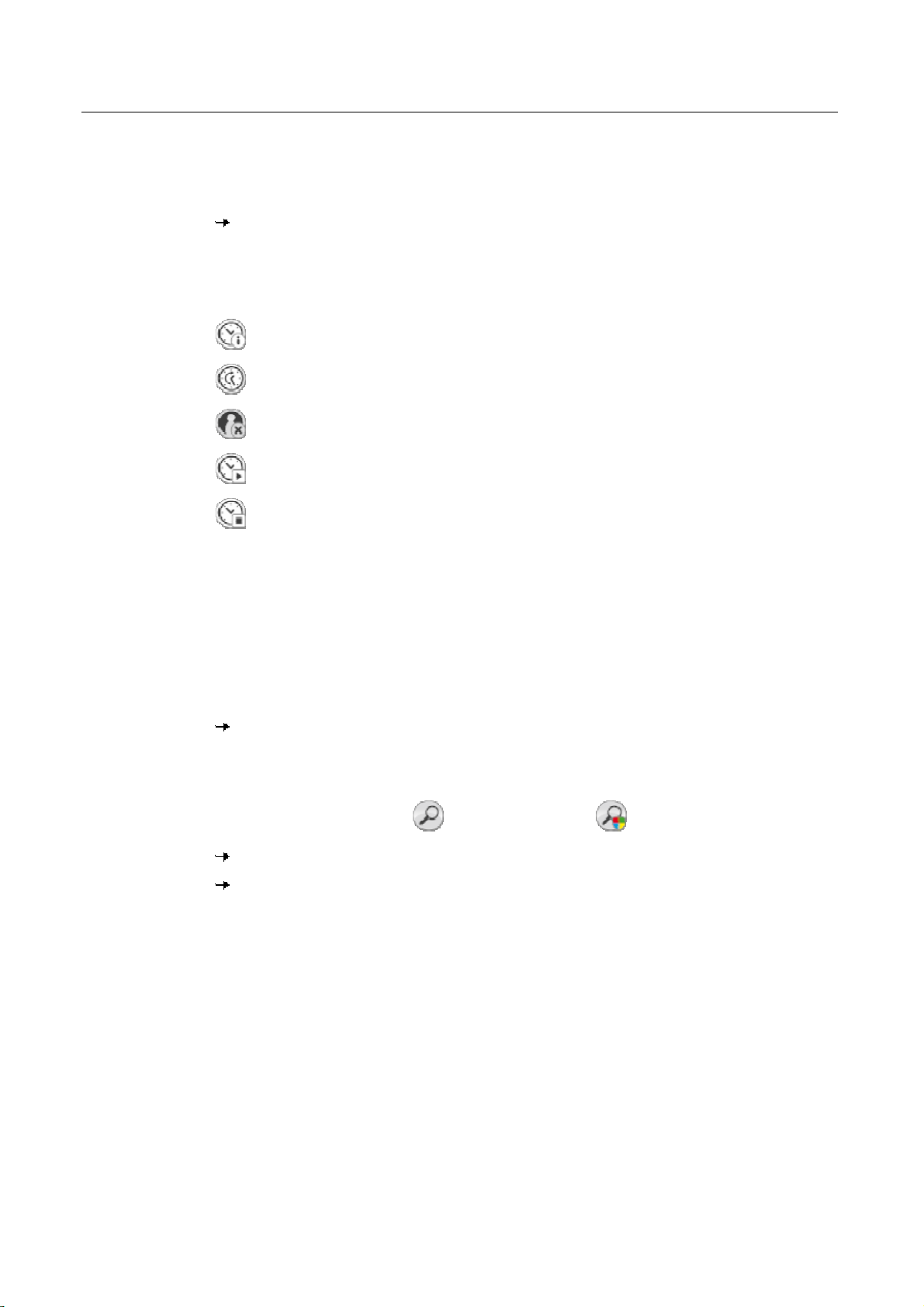
AntiVir Premium 概觀
如果您要在完成掃描時自動關閉電腦,請選取 [
式設為最小化或最大化時,才能使用此選項。
按一下 [完成]。
新建立的工作會在下列區段的首頁上顯示為啟用狀態 (勾選標記):[
理
] :: [
排程管理員
必要時,停用不要執行的工作。
使用下列圖示,進一步定義工作:
檢視工作屬性
修改工作
刪除工作
開始工作
停止工作
]。
關閉電腦
] 選項。 只有當顯示模
系統管
5.2.8 指定掃描: 作用中的 Rootkit 指定掃描
若要掃描作用中的 Rootkit,請使用預先定義的掃描設定檔 [
若要有系統地掃描作用中的 Rootkit:
移至 [控制中心] 並選取 [本機保護] :: [掃描]。
預先定義的掃描設定檔隨即顯示。
選取預先定義的掃描設定檔 [掃描作用中的惡意程式碼]。
必要時,按一下目錄層級核取方塊,反白要掃描的其他節點與目錄。
按一下 (Windows XP:
[Luke Filewalker] 視窗隨即顯示,並開始進行指定掃描。
掃描完成時,會顯示結果。
或 Windows Vista: ).
5.2.9 回應偵測到的病毒與惡意程式碼
針對個別的 AntiVir Premium 保護元件,您可以在 [組態] 的 [
作
] 區段底下,定義 AntiVir Premium 對偵測到的病毒或有害程式的回應方式。
Guard 的 ProActive 元件也沒有可設定的動作選項: 偵測通知一律顯示在 [Guard]: [
可疑的應用程式行為
] 視窗。
掃描
Rootkit]。
對有疑慮檔案採取的動
掃描程式的動作選項:
– 互動式
25
